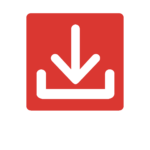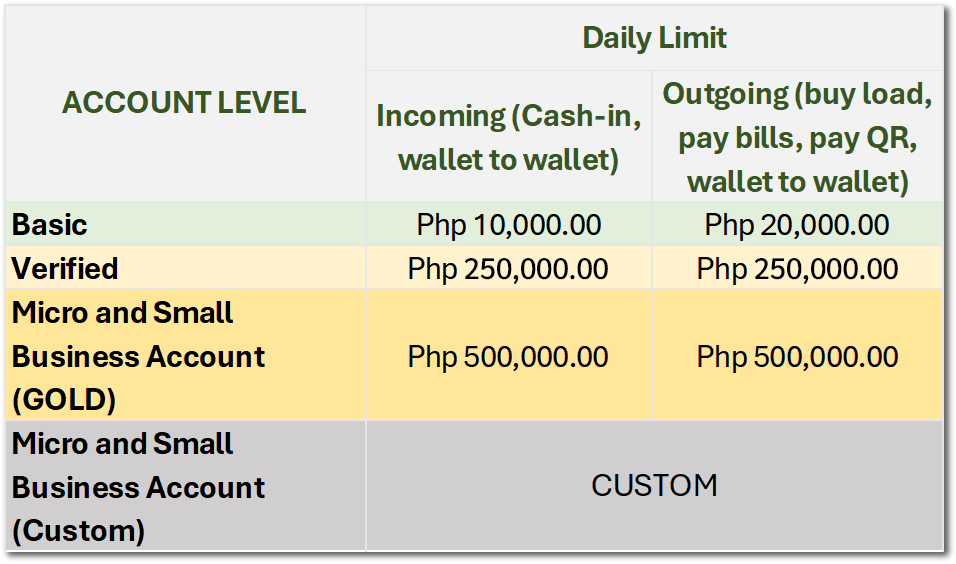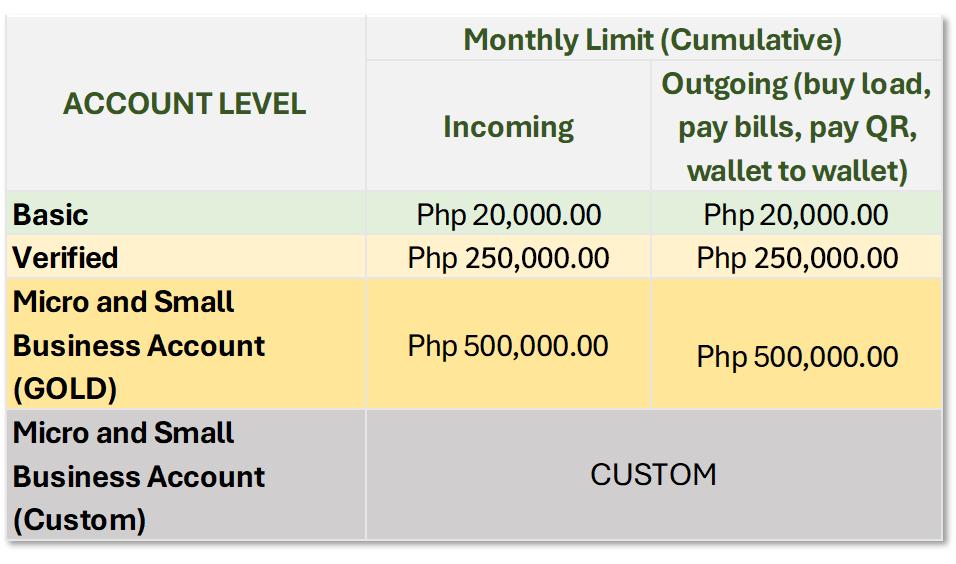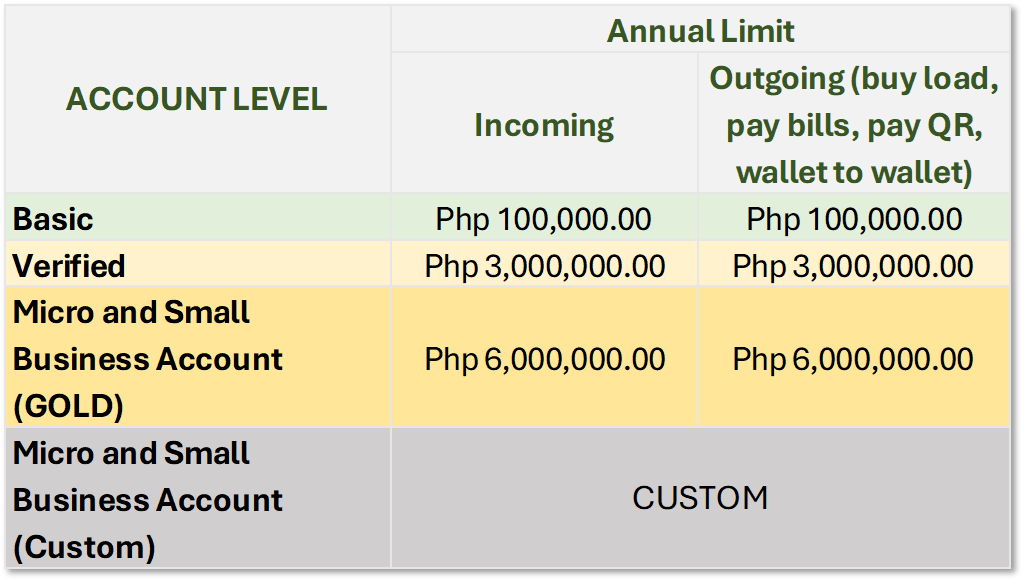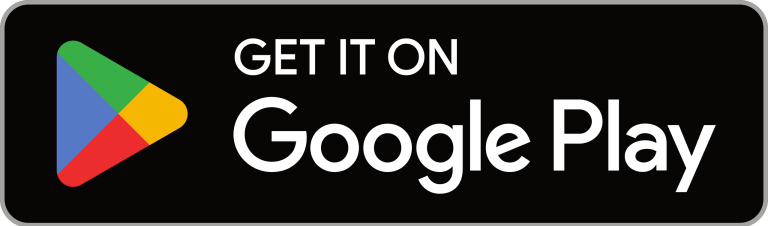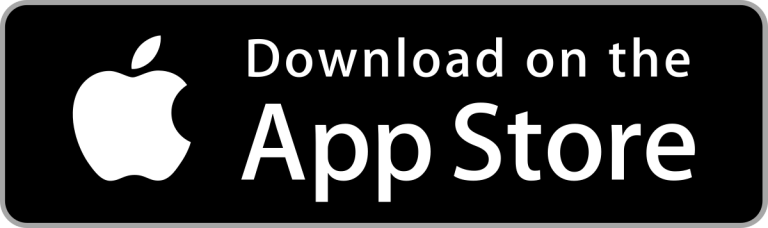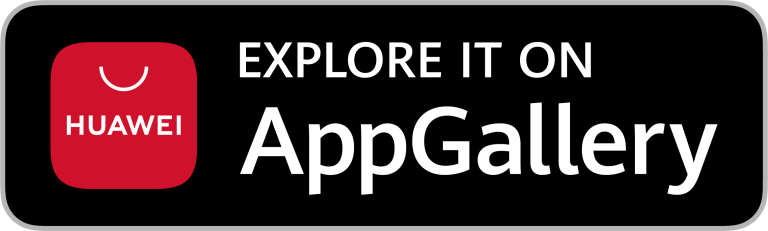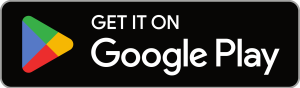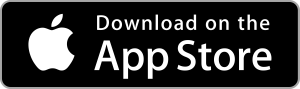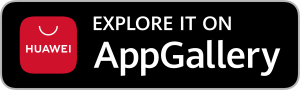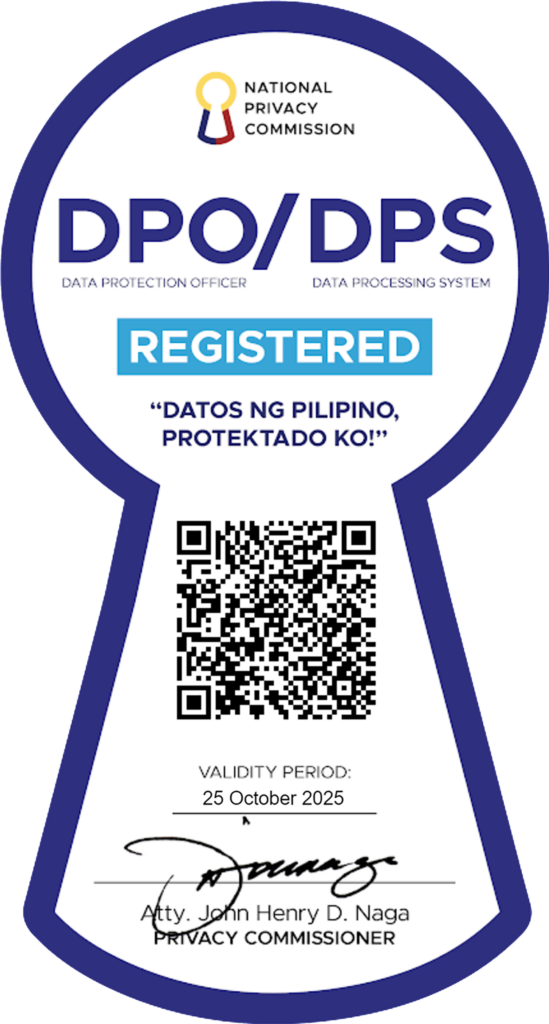FREQUENTLY ASKED QUESTIONS
Ano po ang maitutulong namin sa inyo?
Individual Services
Sorry to hear about that! Mainam na mag-reach out agad sa maling tao na napadalan ng funds upang ito’y maibalik agad sa’yo.
Susubukan namin ang lahat ng aming makakaya upang matulungan ka, ngunit isang friendly reminder: ayon sa ating policy, the use of PalawanPay app is a shared responsibility of both the company and the user.
Maaari kang mag-submit ng ticket sa aming Customer Support ng mga sumusunod na detalye:
- PalawanPay Mobile Number
- Correct Recipient Number
- Wrong Recipient Number
- Amount
- Date and Time of Transaction
- Transaction ID
- Picture of Receipt (if applicable)
Babalikan ka ng isa sa aming mga Customer Support sa loob ng 24-48 hours matapos i-submit ang ticket.
Maraming paraan kung paano ka makakapag-cash-in sa PalawanPay tulad ng pag-gamit ng over-the-counter options PalawanPay Cash-In Partners?
- Buksan at mag-log in sa inyong PalawanPay App.
- Pindutin ang Cash-In.
- Piliin ang Cash-In Partners at sundin ang mga instruction kung paano mag-cash-in sa napiling Cash-In Partners:
– Pumunta sa malapit na Palawan Pawnshop – Palawan Express Pera Padala/Agent Branch.
– Kumpletuhin ang cash-in form.
– Ibigay ang form at cash sa cashier.
– Hintayin ang confirmation message na ipadadala via SMS at ang notification via PalawanPay app para sa successful cash-in.
– I-check na updated ang inyong balance.
Paalala: Siguraduhin na laging may dalang valid ID for security and validation purposes pag nag-cash-in over-the-counter.
Kung makaranas ng delay sa confirmation ng inyong cash-in through SMS, maaari mo ring i-check ang balance ng inyong PalawanPay app para malaman kung updated na ito. Makatapos ang 5-10 minuto na wala pa rin ang SMS at hindi updated ang inyong balance, humingi ng confirmation from the cashier.
Maaari kang mag-submit ng ticket sa PalawanPay Customer Support at babalikan ka ng isa sa mga representative sa loob ng 24-48 hours. Ilagay ang mga sumusunod na detalye:
- Sender Name:
- Sender Mobile Number:
- Date of Transaction:
- Beneficiary Mobile Number:
- Amount Sent:
- Reference ID (from your SMS notification):
- Screenshot of Transaction/s (Optional):
Over-the-counter:
Over 5000 Palawan Pawnshop-Palawan Express Pera Padala branches
Palawan Express Pera Padala Agents
PalawanPay Cash-In Partners
Online:
InstaPay participating banks and eWallets.
Ang unang ₱10,000 cash-in para sa current month ay libre. Magkakaroon lamang ng 1% fee kung ikaw ay lumagpas sa first 10,000. Mas maliit kumpara sa other electronic money providers.
Note: Ang 1% fee ay para lamang sa over-the-counter cash-in. Kung ikaw ay gumamit ng online channels gaya ng digital banking app, ito ay libre.
Ang cash out naman ay mayroong cash out fee table na sinusunod na maaring makita sa loob ng ating branches.
Kung makita o mapansin mo na may kulang sa dumating na amount vs sa inyong binayaran, maaari mong i-double check ito sa cashier. Pwedeng ang nawawalang amount ay nagsisilbing cash-in fee.
Maraming paraan kung paano ka makakapag-cash out sa PalawanPay tulad ng Palawan Pawnshop-Palawan Express Pera Padala branch o Palawan Express Authorized Agent, o sa mga PalawanPay Cash Out Partners.
Via Over-the-Counter:
Buksan at mag-log in sa inyong PalawanPay App.
Pindutin ang Cash Out.
Piliin ang Palawan Express Pera Padala Branches o Cash Out Partners at sundin ang mga instruction kung paano mag-cash out:
Pumunta sa malapit na branch ng napiling PalawanPay Authorized Agent/Partners.
Kumpletuhin ang cash out form.
Ibigay ang form sa cashier at ipakita ang valid ID para sa verification.
Hintayin ang verification code na ipadadala sa inyong registered mobile number sa PalawanPay, at ibigay ang code sa cashier.
- Hintayin ang confirmation text at i-receive ang cash mula sa cashier.
Paalala: Siguraduhin na laging may dalang valid ID for security and validation purposes pag nag-cash out over-the-counter. Hindi rin natin ina-allow ang third-party cash out for security reasons.
Via Instapay/Other banks or eWallet
Sa App homepage, i-click ang Cash Out.
Piliin ang Via Banks and E-wallet sa Cash Out page.
Hanapin ang bank o e-wallet na nais mong pagpadalahan ng pera at pindutin ito.
Note: Maaari mo ding i-save ang account na nais mong pagpadalahan upang mas maging madali pa ang pagpapadala mo dito sa susunod.
I-fill out ang cash-out form at pindutin ang Next.
Siguruhing tama ang lahat ng detalye sa Confirmation Page at i-click ang Confirm.
Note: Maaari mong gamiting ang inyong PalawanPay Points upang bayadan ang fee para dito.
Ilagay sa susunod na Verification Screen ang One-Time-Pin na inyong matatanggap sa inyong mobile number via text message.
Competed na ang inyong Cash Out Request via Instapay!
Over-the-counter:
Over 5000 Palawan Pawnshop-Palawan Express Pera Padala branches
Palawan Express Pera Padala Agents
PalawanPay Cash-In Partners
Note: Check the cash out fee table displayed in the branch for the amount.
Online:
InstaPay participating banks and eWallets.
Note: Ang cash out fee ay ₱10.00.
Siguraduhin na hindi pa lagpas ang iyong transactions sa naka-set na daily at monthly limit.
Posible rin na ang isang Cash Out Partner ay wala ng sapat na available cash para ma-cover ang iyong transaction. Maari kang pumunta sa ibang Cash Out Partners upang mag-cash out.
Paalala: Siguraduhin na laging may dalang valid ID for security and validation purposes pag nag-cash out over-the-counter. Hindi rin natin inaallow ang third-party cash out for security reasons.
Maaari kang mag-submit ng ticket sa PalawayPay Customer Support at babalikan ka ng isa sa mga representative sa loob ng 24-48 hours. Ilagay ang mga sumusunod na detalye:
- Sender Name:
- Sender Mobile Number:
- Date of Transaction:
- Beneficiary Mobile Number:
- Amount Sent:
- Reference ID (from your SMS notification):
- Screenshot of Transaction/s (Optional):
Ang money transfer mula sa inyong PalawanPay account papunta sa ibang PalawanPay account ay simple, mabilis at libre lang!
- Buksan at mag-log in sa inyong PalawanPay app.
- Pindutin ang Send Money para tumuloy.
- Pindutin ang Send to another PalawanPay account.
- Pindutin ang Send Money via Mobile Number.
- Ipasok ang mobile number ng inyong recipient o maaari mo ring pindutin ang contacts option kung ang recepient ay naka-save sa inyong phone contacts. Pindutin ang Next para tumuloy.
Paalala: Ang mobile number ng recipient ay dapat nagsisimula sa 9. Halimbawa, kung ang mobile number ay 09171234567 dapat na tanggalin ang 0 sa unahan at gawin itong 9171234567.
- Ipasok ang mga mandatory fields: amount na nais ipadala, piliin ang purpose ng padala, at pangalan ng recipient. Piliin kung ang padala ay One-Time Transfer o Scheduled Transfer. Pinduting ang Send para tumuloy.
Optional: Maari kang mag lagay ng message at i-tick ang “Add signature from” para lumabas ang inyong pangalan sa notification.
- I-review ang details ng receipient at amount na ipadadala. Kung sigurado na ay pindutin ang Confirm.
- Ipasok ang QPIN.
Maaari ka ring magpadala ng pera sa receiver na hindi pa gumagamit ng PalawanPay through Palawan Express Pera Padala.
- Buksan at mag-log in sa inyong PalawanPay app.
- Pindutin ang Send Money para tumuloy.
- Pindutin ang via Palawan Express Pera Padala.
- Ipasok ang details ng inyong recipient, amount, at purpose ng inyong transaction. Pindutin ang Send para tumuloy.
Paalala: Siguraduhin na ang details ng inyong beneficiary ay kapareho ng kanilang valid ID.
- I-review ang mga pinasok na details. Pindutin ang Confirm para tumuloy.
- Ipasok ang MPIN.
- Hintayin na lumabas ang confirmation page.
- Maaaring i-save ang confirmation page sa gallery for future reference.
Sa ngayon, PalawanPay to PalawanPay wallets lamang ang maaaring magpadala sa isa’t isa.
Ang limit ng funds na maaari mong ipadala ay nkadepende sa user level na meron ka. I-check muli ang limit per level sa Accounts section.
Kung mas mababa sa nais ng amount ng padala ang inyong nagawa, maaari kang gumawa ng panibagong transaction para makumpleto ang inyong padala.
Kung mas mataas naman sa sa nais na amount ng padala ang inyong nagawa, makabubuting sabihan mo agad ang recipient na ibalik ang sobrang halaga lalo na kung kakilala mo ito.
Sorry to hear about that! Mainam na mag-reach out agad sa maling tao na napadalan ng funds upang ito’y maibalik agad sa’yo.
Susubukan namin ang lahat ng aming makakaya upang matulungan ka, ngunit isang friendly reminder: ayon sa ating policy, the use of PalawanPay app is a shared responsibility of both the company and the user.
Maaari kang mag-submit ng ticket sa aming Customer Support na meron ng mga sumusunod na detalye:
- PalawanPay Mobile Number
- Correct Recipient Number
- Wrong Recipient Number
- Amount
- Date and Time of Transaction
- Transaction ID
- Picture of Receipt (if applicable)
Babalikan ka ng isa sa aming mga Customer Support sa loob ng 24-48 hours matapos i-submit ang ticket.
Kung makaranas ng delay sa confirmation ng inyong wallet-to-wallet transfer maaari mo ring i-check ang balance ng inyong PalawanPay app para malaman kung updated na ito. Makatapos ang 5-10 minuto na wala pa rin ang confirmation at nabawasan ang inyong balance, maaari kang mag-submit ng ticket sa PalawayPay Customer Support at babalikan ka ng isa sa mga representative sa loob ng 24-48 hours. Ilagay ang mga sumusunod na detalye:
- Sender Name:
- Sender Mobile Number:
- Date of Transaction:
- Beneficiary Mobile Number:
- Amount Sent:
- Reference ID (from your SMS notification):
- Screenshot of
- Transaction/s (Optional):
Maaaring kang makabili ng inyong mobile load gamit ang PalawanPay app. Para makabili, gawin lang ang mga sumusunod:
1. Buksan at mag-login sa PalawanPay app.
2. Pindutin ang Buy Load sa dashboard ng app.
3. I-type ang mobile number na nais loadan, at pindutin ang Next para tumuloy.
4. Piliin ang preferred load type.
5. I-review ang details ng transaction, pindutin ang Confirm para tumuloy.
6. Ipasok ang QPIN.
7. Hintayin lamang ang confirmation mula sa app at sa Telco provider ng successful credit ng load.
Kung hindi magamit ang loading service ng PalawanPay app, mainam na i-check ang mga sumusunod.
1. I-double check ang mobile number na inyong niloloadan ay tama at active.
2. Siguraduhin na ang PalawanPay account balance ay sapat para ma-cover ang load amount at transaction fees – kung meron.
3. Siguraduhin na pasok sa limit ng wallet ang transaction na ginagawa.
4. Siguraduhin na ang inyong internet connection ay maayos.
5. Tignan din na ang app version na inyong gamit ay updated sa latest version.
Maaaring nakaka-experience ng delay ang notifications, kung hindi agad dumating ang notification, bigyan lamang ng lima hanggang sampung minuto ang pagaantay. Kung wala pa rin, pwede rin mag-balance inquiry sa inyong network upang i-check kung ang load balance ay na-update na.
Kung ikaw ay aksidenteng nakapag-lagay ng maling account number o nakapag-bayad sa maling biller:
- I-check kung ikaw ay nakareceive ng confirmation ng SMS notification o maaari mo ring tignan ang inyong App inbox sa upper right corner ng inyong PalawanPay screen.
- Mag-screenshot ng details ng notification siguraduhing kumpleto ang detalye sa screenshot.
- I-check din ang balance ng inyong account kung ito ay na-deduct.
- Mayroong mga biller na kayang mag-correct ng maling detalye, at mayroon namang nirereject ang mga maling transaction.
- I-monitor sa loob ng 1-3 business days kung ang maling transaction fund ay naibalik sa inyong account.
- Mayroong mga biller na automatic na binabalik kaagad ang maling payment, kung hindi maibalik agad ang inyong bayad at hindi pa rin ito na-post sa inyong account, maaari kang mag-submit ng ticket sa PalawanPay Customer Support at babalikan ka ng isa sa mga representative sa loob ng 24- 48 business hours. Ilagay ang mga sumusunod na detalye.
Unposted Bills Payment – Incorrect Biller
- Payor Name:
- Payor Mobile Number:
- Transaction Date:
- Amount:
- Biller:
- Reference No.:
- Incorrect Account Number:
- Correct Account Number:
- Screenshot of Transaction Confirmation:
Kung ikaw ay aksidenteng nakapag-bayad ng maling amount, mayroong mga biller na automatic na ibinabawas sa susunod na billing statement ang sobrang bayad ng nakaraang buwan. Madalas ang mga utilities, credit card, loans, cable at internet providers ay ganito ang ginagawa hanggang mapost ang lahat ng sobrang nabayaran sa inyong account.
Maaari pa rin i-request ang refund kung ito ang inyong nais, mag-submit ng ticket sa PalawanPay Customer Support at babalikan ka ng isa sa mga representative sa loob ng 24- 48 business hours. Ilagay ang mga sumusunod na detalye.
Bills Payment – Incorrect Amount
- Payor Name:
- Payor Mobile Number:
- Transaction Date:
- Amount:
- Correct Payment Amount:
- Biller:
- Account Number:
- Account Name:
- Reference No.:
- Screenshot of Transaction Confirmation:
Paalala: Ang refund ay nakadepende sa process at response ng biller. Maaaring ang kanilang response ay umabot ng lagpas sa inyong susunod na billing cycle. Mayroon din mga biller na hindi pumapayag sa refund at binabawas na lamang ang sobrang bayad sa sususnod na billing statement.
Maaari mong macheck at mamonitor ang mga nababawas na transaction sa inyong account sa iba’t-ibang paraan. Ugaliing i-check ang mga nare-receive na SMS notifications sa inyong registered mobile number o kung may registered email, ay maaari ka rin makatanggap ng email notification. Maaari mo rin i-check ang inyong PalawanPay app inbox, matatagpuan ito sa upper right corner ng inyong PalawanPay home screen.
Maaari mo ring mamonitor ang inyong transactions sa Transaction History ng inyong PalawanPay app. Ang mga nabawas ngayon araw ay magrereflect sa sususnod na business day.
Mayroong mga biller na may technological capability para ma-detect ang mga maling transaction (maling account number na napasok o maling account na hindi active ang account number sa kanilang system) at automatic na nirereject ang transaction at binabalik ang pera.
Madalas ang mga utilities, credit card, loans, cable at internet provided ang automatic na nagbabawas ng mga sobrang bayad sa susunod na billing statement. Ngunit pinakamainam na i-check rin ito sa inyong biller upang makasigurado.
Dahil sa electronic nature ng transfer ang mga bayad na duamadaan sa PalawanPay ay automatic na napoprocess at napopost agad sa system ng biller.
Maaring kailanganin ng biller ang 1 to 90 days para ma-resolve ang incorrect payment dispute dahil dadaan pa ito sa investigation at processing sa side nila.
Maaring ang pag-receive ng SMS ay maapektuhan ng inyong location, network traffic, at iba pang factors kung kaya ang SMS notification ay maaring makaranas ng delay o hindi dumating. Huwag magalala dahil may iba pang paraan para malaman na successful ang inyong payment.
Isang indicator ay ang inyong bayad ay na-process kung ito ay nabawas na sa inyong balance. Nagrereflect ang mga transaction ngayon araw sa susunod na business day. Minsan inaabot ng higit sa 3 araw ang posting ng transactions.
Maaari kang mag-submit ng ticket sa PalawayPay Customer Support at babalikan ka ng isa sa mga representative sa loob ng 24 business hours. Ilagay ang mga sumusunod na detalye:
Unposted Bills Payment – Incorrect Biller
Payor Name:
Payor Mobile Number:
Transaction Date:
Amount:
Biller:
Reference No.:
Incorrect Account Number:
Correct Account Number:
Screenshot of Transaction Confirmation (if available):
Kung maka-encounter man ang PalawanPay ng problema sa pagpopost ng inyong transaction sa biller ito ay automatic na mababalik sa inyong account sa susunod na business day. Ugaliing i-monitor ang inyong balance at transaction history sa PalawanPay app, at kung ibalik man ang inyong bayad, maaaring gumawa ng panibagong transaction.
Madali at mabilis lamang mag-bayad ng bills gamit ang PalawanPay app! Narito ang mga steps:
- Mag-log in sa inyong PalawanPay app at piliin lamang ang Bills Payment option.
- Hanapin ang inyong biller, ilagay ang account number, account name, at iba pang mga detalye. Maaaring makita ang buong listahan ng mga billers dito.
- Click next, i-check kung tama ba ang impormasyon, at i-click ang Confirm. Ilagay ang QPIN bago mag-click ng Send.
- Hintayin ang confirmation.
Libre lamang at walang annual fees para magamit ang PalawanPay app, ngunit may corresponding fees ang maaaring i-charge sa inyong account ayon sa transaksyon.
Madali at mabilis lamang mag-bayad ng bills gamit ang PalawanPay app. Narito ang mga steps.
- Mag-log in sa inyong PalawanPay app at piliin lamang ang Bills Payment option.
- Hanapin ang inyong biller, ilagay ang account number, account name, at iba pang mga detalye. Maaaring makita ang buong listahan ng mga billers dito.
- Click next, i-check kung tama ba ang impormasyon, at i-click ang Confirm. Ilagay ang QPIN bago mag-click ng Send.
- Hintayin ang confirmation.
Libre lamang at walang annual fees para magamit ang PalawanPay app, ngunit may corresponding fees ang maaaring i-charge sa inyong account ayon sa transaksyon.
Para sa’yong convenience, kung ang isang biller ay madalas mong binabayaran, maaari mo na itong i-save bilang favorite biller para hindi mo na kailangang ipasok inyong detalye nang paulit-ulit. Maaaring sundin ang mga sumusunod na steps:
- Piliin ang Pay Bills sa inyong PalawanPay dashboard.
- Pindutin ang Add a Biller.
- Piliin ang biller.
- Ipasok ang mga detalye ng inyong biller account. Pindutin ang Next para tumuloy.
Paalala: Maari mo rin i-customize ang biller name sa Preferred Biller name.
- I-review ang details. Pindutin ang Save.
- Lalabas ang confirmation page ng inyong na-save na biller. Maaari mo na rin itong magamit sa inyong mga transactions.
Kung sa ‘di inaasahang pangyayari ay na-doble ang bawas sa inyong account, maaari mong i-consider ang mga sumusunod na options.
1. Pwede mong i-monitor ang inyong PalawanPay account sa loob ng 3 business days.
Ugaliing i-check ang balance sa posibleng ire-refund o automatic reversal.
Kung nabawas naman ang inyong payment ngunit ito ay nag-fail, automatic na irerefund sa’yo ito ng system. Mayroong mga biller na automatic na nagre-refund ng double payment na nadedetect sa kanilang system. Kung wala namang refund na nagreflect, maaari mo ring i-check directly sa biller kung kanila ng pinost ang bayad, makakatulong ito para masiguradong ang inyong bayad ay hindi naka-float.
2. Maaari ka ring mag-request ng refund.
Maaari kang mag-submit ng ticket sa PalawayPay Customer Support at babalikan ka ng isa sa mga representative sa loob ng 24 business hours. Ilagay ang mga sumusunod na detalye:
Unposted Bills Payment – Incorrect Biller
- Payor Name:
- Payor Mobile Number:
- Transaction Date:
- Amount:
- Biller:
- Reference No.:
- Incorrect Account Number:
- Correct Account Number:
- Screenshot of Transaction Confirmation (if available):
3. Maaari mo ring alamin kung ang biller ay pwedeng makapag-accommodate ng advance payment.
Madalas ang mga utilities, credit card, loans, cable at internet provided ang automatic na nagbabawas ng mga sobrang bayad sa susunod na billing statement. Ngunit pinaka mainam na i-check rin ito sa inyong biller upang makasigurado.
Mainam na alamin ito sa biller upang makasigurado.
Maaari mo ring i-consider ang sobrang bayad bilang advance payment, o ibabawas ito sa susunod na inyong billing statement.
Paalala: Merong mga biller na maaaring abutin lagpas sa susunod na billing cycle ang resolution.
Naiitindihan namin na ito ay posibleng solution lamang. Ito ay suggestion lamang kung sa tingin mo ay mas madali para sa’yo ito. Ngunit ang decision ay nasa iyo pa rin kung nais mong i-consider ang option na ito.
Madalas nangyayari ang double o multiple charging kung nako-confirm ang transaction ng higit sa isang beses ng user.
Maaring factor ang slow internet connection na nagbubunga ng break sa processing kahit na nabawas na sa wallet ang payment, at dahil din dito ay walang lumalabas na confirmation kung kaya’t hindi agad nalalaman ng user na nabawas na ito sa wallet niya, at maaaring mag-sanhi na umulit ang user sa pag-process.
Maaari ring mataas ang volume na pinaprocess ng system ng biller kung kaya’t nagtatraffic sa pag-accept ng transactions nang sabay-sabay na maaaring mag-bunga ng system timeout sa PalawanPay kung kaya’t walang lumalabas na confirmation sa payor kahit nabawas na ito sa wallet niya, at maaaring mag-sanhi na umulit ang user sa pag-process.
Walang kakayahan ang system na mag-process ng payment ng dalawa o higit na beses o mag-generate ng dalawa o higit pang transaction IDs. Ito ay nagpa-process lamang kung may human trigger.
Laging maging maingat lalo na kung nakaka-experience ng slowdown o mabagal na internet, at kung may mga failed transactions.
Laging i-check ang available balance kung may nabawas na bago mag-initiate ng bagong transaction.
May mga pagkakataon na ang ibang biller ay inaabot ng higit sa isang buwan bago maresolve ang concern, kung kaya naho-hold ang inyong bayad ng mas matagal na maaari nang magamit dapat sa susunod na billing.
Depende sa klase ng biller, maaaring ang kanilang process ay mag-require ng maraming approval na nagreresulta sa mas matagal na turn around time.
Maaari ring ang double o multiple charges ay na-post na successfully sa biller kung kaya’t mas nahihirapan silang i-undo ito.
Para makasigurado, mainam na i-check mismo sa biller kung nag-aaccept sila ng advance payment.
Maaaring ang request para i-refund ang double o multiple charging ay hindi ma-approve kung mayroong outstanding balance ang credit card account.
Maaaring partial refund ang i-approve ng credit card biller kung may outstanding balance ang credit card account.
Paalala: Ang approval ng refund ay nakadepende pa rin sa proseso ng biller, hindi ni PalawanPay.
Maaaring makipag-ugnayan sa inyong biller upang ma-correct ang error at ma-apply ang inyong payment sa inyong payment due.
Maaaring gamitin ang PalawanPay sa pagbabayad sa mga trusted PalawanPay merchants para sa pagbili ng pagkain, groceries, damit, at iba pa. Kung paano magamit ang PalawanPay, pumunta lamang sa isa sa aming mga partner merchants at i-ready ang inyong mobile device:
- Buksan at mag-log in sa PalawanPay app.
- Sa PalawanPay dashboard, pindutin ang QR.
- Itapat at i-align ang camera sa QR code ng merchant para ma-scan ito. Antayin na mag-load ang susunod na page.
- Ilagay ang amount ng babayaran at pindutin ang Next.
- I-review ang details ng transaction. Matapos ay pindutin ang Confirm.
- Ipasok ang inyong MPIN.
- Antayin ang confirmation page.
Pwede mo ma-check ang buong listahan ng merchant partners na tumatanggap ng QR payment sa inyong PalawanPay app.
- Pindutin ang QR sa inyong dashboard.
- Pindutin ang Where can I use PalawanPay? at antayin na mag load ang screen. Pwede mong i-search ang store o biller sa search bar o kaya i-browse ang list.
Kung hindi mo na-receive ang SMS notification ng inyong binayaran, i-check kung ang reference number na lumabas sa inyong PalawanPay app screen ay pareho sa na-receive ng merchant cashier. Kung oo, ibig sabihin ay na-receive ng merchant ang inyong bayad.
Ngunit kung hindi na-receive ng merchant ang confirmation ngunit nabawas ito sa inyong account, maaari mong sabihan ang merchant na mag-reach out sa PalawanPay upang ma-verify ang inyong transaction.
In case na nais mong mag-request ng refund, pwedeng i-request ito directly sa store o merchant kung saan ka nag-bayad para sa kanilang refund policy. Kung pinapayagan nila ang refund, maaari silang mag-report sa kanilang mga dedicated support channels.
Pwede rin mag-submit ng ticket sa PalawanPay Customer Support at babalikan ka ng isa sa aming mga representatives sa loob ng 24 business hours. Ilagay ang mga sumusunod na detalye:
- Sender Name:
- Sender Mobile Number:
- Date of Transaction:
- Amount Sent:
- Reference ID (from your SMS notification):
- Screenshot of Transaction/s (Optional):
Paalala: Ang refund ay maaaring abutin ng ilang araw at subject pa rin ito sa approval ng merchant at refund policy nila.
Siguraduhin na ang inyong mobile camera ay malinis para ma-capture ng scanner ang buong QR code.
Kung hindi pa rin gumagana ang QR code scanning, siguraduhin na ang internet o data connection ng inyong mobile device ay maayos. Pwede rin i-restart ang PalawanPay app at kung hindi nito ma-resolve ang issue ay maaari rin subukan na i-restart ang mismong cellphone. Siguraduhin din na updated ang version ng app na inyong gamit.
Kung hindi pa rin ma-scan ang QR code, posible na hindi compatible ang inyong cellphone camera sa PalawanPay app kaya’t hindi tumutuloy ang scanner, at hindi ka maaaring makapag-QR transaction.
Ang Pawn Renewal via PalawanPay app ang pinakabagong Sangla Renewal Service ng Palawan Pawnshop – Palawan Express Pera Padala. Ito ay isa pang paraan para makapagrenew ang mga Palawan Sangla Suki ng kanilang mga existing at active pawn items kahit kailan at kahit saan ka man sa Pilipinas.
OO. Lahat ng existing at active items na naka-sangla sa kahit saang Palawan Pawnshop – Palawan Express Pera Padala branch nationwide ay pwedeng i-renew gamit ang PalawanPay app.
Walang limit sa pawn tickets na maaring i-renew sa PalawanPay. Tandaan, isang pawn ticket lamang kada transaction sa PalawanPay Pawn Renewal.
Buksan ang inyong PalawanPay app. Sa inyong PalawanPay Homepage, pindutin ang Pawn Renewal icon. Ilagay ang mga detalye at mag-confirm sa agreement na nakalagay bago i-tap ang Renew button.
HINDI. Pawn renewal service lamang ang inaalok sa PalawanPay app para sa mga Palawan Pawnshop Sangla Suki.
Ang loan computation details, kabilang ang loan due date at days past due (kung mayroon man), ay makikita sa Renewal Page ‘pag na-proseso na ang initial pawn details na ibinahagi mo.
Kailangan ng PalawanPay account para makapag renew sa PalawanPay App. Hangga’t maaari, ‘yung nag-sangla dapat ang gumawa ng proseso ng renewal sa sarili niyang PalawanPay account. Kung sakaling walang PalawanPay account ang nagsangla, maaaring makigamit sa PalawanPay account ng malapit na kakilala tulad ng kamag-anak o kaibigan para makapag-renew.
Ang paggamit ng PalawanPay account ng ibang user ay nasa pag-iingat at responsibilidad ng may sangla. Kailangan siguraduhin na ang PalawanPay account holder ay malapit na kakilala dahil magbibigay siya dito ng mga detalyeng nauugnay sa kaniyang pawn renewal. Ang payment status notifications ay ipadadala rin at maa-access lamang ng PalawanPay account holder.
Kung nais mag-online renewal gamit ang PalawanPay app, maaaring ihanda ang mga sumusunod na detalye:
Apelyido ng Palawan Pawn Suki
Pawn Ticket Number
Suki Card Number
May ₱20 kada pawn ticket na babayaran sa ibabaw ng renewal amount due.
Maaaring mag-bayad para sa inyong online renewal sa kahit anong oras. Ngunit para sa same-day reflection at transaction ng renewal, ang cut-off ay 4:00 PM.
Para sa mga pawn renewal transactions mula lagpas 4:00 PM hanggang 11:59PM, ipo-proseso ito sa susunod na business day at wala itong penalty o additional interest. Ang petsa ng loan na ilalabas sa inyong pawn ticket ay ang petsa kung kailan ito binayaran.
Para sa mga renewal payments sa loob ng cut-off time, mula 12 AM hanggang 4:00 PM, ang renewal ay ipo-proseso sa loob ng araw kung kailan ginawa ang inyong online renewal transaction. Para sa mga renewal payment transactions na gagawin matapos ang cut-off time, ito ay ipo-proseso sa susunod na business day.
‘Pag kinaltas na ang renewal amount kabilang ang service fee sa inyong PalawanPay account, makakatanggap ang Suki ng SMS notification. Lalabas din ito sa PalawanPay notification ng account holder.
Ang 5% discount sa Sangla Interest ay maaari pa rin i-apply pag gagawa ng pawn renewal gamit ang inyong PalawanPay app. Kailangan siguraduhin na ang inyong Suki Card Number ay nakalagay sa pawn detail page.
HINDI. Ang pagpalit ng Customer Choice Package (CCP) ay hindi applicable sa kahit anong online renewal. Ang original interest rate package ay mananatili maliban sa Bili Sangla Transactions na nire-renew online. Ito ay automatic na nire-renew sa ilalim ng Customer Choice Package No. 3 na may 2.5% monthly, 1 buwan advance.
HINDI. Sa kasalukuyan, walang option ang Pawn Renewal via PalawanPay na i-schedule ang inyong payments.
HINDI. Bawat Principal (partial payment) on Principal Loan ay maaari lang gawin in-person sa mismong branch kung saan naka-sangla ang inyong alahas at hindi maaaring gawin sa PalawanPay App.
Makakatanggap ka ng SMS notification na may New Pawn ticket number at maturity date ng inyong renewed pawn item.
Sinisigurado ng Palawan Pawnshop – Palawan Express Pera Padala na ang mga pawn renewal request ay maipoproseso sa araw kung kailan ito nabayaran. Subalit kung ang inyong pawn renewal ay hindi maproseso dala ng mga bagay na hindi kontrolado ng Palawan Pawnshop – Palawan Express Pera Padala, ang pawn renewal ay maipoproseso sa susunod na araw kung saan bukas na ang ating branch. Ang nag-sangla ay maaaring tumawag sa Palawan Pawnshop – Palawan Express Pera Padala Customer Care upang i-validate ang transactions at para makapagbigay ng necessary steps patungkol sa pawn renewal.
OO. Ang lumang pawn ticket ay dapat i-surrender sa branch bago i-release ang bagong kontrata sa inyong pawn renewal.
OO. Ang lumang pawn ticket ay dapat i-surrender sa branch bago i-release ang bagong kontrata sa inyong pawn renewal.
Kung nawala ang inyong pawn ticket, agad i-notify ang branch kung saan naka-sangla ang inyong gamit. Mag-provide rin ng duly accomplished, signed, at notarized Affidavit of Loss (AOL) at photocopy ng valid ID. Maaari rin ipakita ang SMS notification o Pawn Renewal transaction sa PalawanPay app para sa karagdagang validation process.
Para sa mga katanungan at clarifications sa inyong Pawn Renewal status, maaaring i-contact ang Palawan Pawnshop Palawan Express Pera Padala Customer care sa mga sumusunod na channels:
Para sa tawag:
Globe: 0917-301-3868
Sun: 0932-850-8613
Smart: 0998-962-1869
Landline: (048) 433-4110
Para sa text:
Globe: 0917-838-6024
Smart: 0919-061-5654
Email: customercare@palawanpawnshop.com
Website: www.palawanpawnshop.com
Facebook: www.facebook.com/palawan.pawnshop
Ang PalawanPay Loyalty Program ay isang rewards system ng PalawanPay app. Sa program na ito, magkakaroon ang mga PalawanPay users ng pagkakataon na mag-earn, manage, at redeem ng points sa pamamagitan ng iba’t ibang aktibidad sa app.
| Cash-In |
| Cash Out |
| Remittance (Send to Palawan Express Pera Padala) |
| Pay Bills |
| Buy Load |
| Scan-to-Pay |
| Pawn Renewal |
Wala, Suki! Hindi mag-eexpire ang points na inyong natatanggap.
Ang mga points ay may assigned valuation na ₱0.01 kada point. Ang bawat piso (₱1.00) ay may katumbas na 100 points.
Ang mga points ay naka-base sa 2% ng total net transaction fee ng bawat user.
Ang mga transactions na may promotional rates para sa fees ay hindi makakatanggap ng loyalty points.
Ang points redemption option ay magiging available sa review page kung ang transaction na inyong ipino-proseso ay may kaukulang transaction fee.
Makikita ang Points Management Page mula sa Home Page ng PalawanPay App. Maaaring gawin ang mga sumusunod dito:
1. I-view ang points transaction history.
2. I-view ang inyong current points balance.
Hindi maaaring i-send ang inyong points sa ibang user at maaari lamang itong ma-redeem tuwing magpo-proseso ng transaction na may kaukulang transaction fee.
Ang minimum redemption amount ay 100 points o ₱1.00.
Sa ngayon, ang points ay maaari lamang magamit upang ipang-bayad sa PalawanPay transaction fees.
Individual Services
Individual
Sorry to hear about that! Mainam na mag-reach out agad sa maling tao na napadalan ng funds upang ito’y maibalik agad sa’yo.
Susubukan namin ang lahat ng aming makakaya upang matulungan ka, ngunit isang friendly reminder: ayon sa ating policy, the use of PalawanPay app is a shared responsibility of both the company and the user.
Maaari kang mag-submit ng ticket sa aming Customer Support ng mga sumusunod na detalye:
- PalawanPay Mobile Number
- Correct Recipient Number
- Wrong Recipient Number
- Amount
- Date and Time of Transaction
- Transaction ID
- Picture of Receipt (if applicable)
Babalikan ka ng isa sa aming mga Customer Support sa loob ng 24-48 hours matapos i-submit ang ticket.
Maraming paraan kung paano ka makakapag-cash-in sa PalawanPay tulad ng pag-gamit ng over-the-counter options PalawanPay Cash-In Partners?
- Buksan at mag-log in sa inyong PalawanPay App.
- Pindutin ang Cash-In.
- Piliin ang Cash-In Partners at sundin ang mga instruction kung paano mag-cash-in sa napiling Cash-In Partners:
– Pumunta sa malapit na Palawan Pawnshop – Palawan Express Pera Padala/Agent Branch.
– Kumpletuhin ang cash-in form.
– Ibigay ang form at cash sa cashier.
– Hintayin ang confirmation message na ipadadala via SMS at ang notification via PalawanPay app para sa successful cash-in.
– I-check na updated ang inyong balance.
Paalala: Siguraduhin na laging may dalang valid ID for security and validation purposes pag nag-cash-in over-the-counter.
Kung makaranas ng delay sa confirmation ng inyong cash-in through SMS, maaari mo ring i-check ang balance ng inyong PalawanPay app para malaman kung updated na ito. Makatapos ang 5-10 minuto na wala pa rin ang SMS at hindi updated ang inyong balance, humingi ng confirmation from the cashier.
Maaari kang mag-submit ng ticket sa PalawanPay Customer Support at babalikan ka ng isa sa mga representative sa loob ng 24-48 hours. Ilagay ang mga sumusunod na detalye:
- Sender Name:
- Sender Mobile Number:
- Date of Transaction:
- Beneficiary Mobile Number:
- Amount Sent:
- Reference ID (from your SMS notification):
- Screenshot of Transaction/s (Optional):
Over-the-counter:
Over 5000 Palawan Pawnshop-Palawan Express Pera Padala branches
Palawan Express Pera Padala Agents
PalawanPay Cash-In Partners
Online:
InstaPay participating banks and eWallets.
Ang unang ₱10,000 cash-in para sa current month ay libre. Magkakaroon lamang ng 1% fee kung ikaw ay lumagpas sa first 10,000. Mas maliit kumpara sa other electronic money providers.
Note: Ang 1% fee ay para lamang sa over-the-counter cash-in. Kung ikaw ay gumamit ng online channels gaya ng digital banking app, ito ay libre.
Ang cash out naman ay mayroong cash out fee table na sinusunod na maaring makita sa loob ng ating branches.
Kung makita o mapansin mo na may kulang sa dumating na amount vs sa inyong binayaran, maaari mong i-double check ito sa cashier. Pwedeng ang nawawalang amount ay nagsisilbing cash-in fee.
Maraming paraan kung paano ka makakapag-cash out sa PalawanPay tulad ng Palawan Pawnshop-Palawan Express Pera Padala branch o Palawan Express Authorized Agent, o sa mga PalawanPay Cash Out Partners.
Via Over-the-Counter:
Buksan at mag-log in sa inyong PalawanPay App.
Pindutin ang Cash Out.
Piliin ang Palawan Express Pera Padala Branches o Cash Out Partners at sundin ang mga instruction kung paano mag-cash out:
Pumunta sa malapit na branch ng napiling PalawanPay Authorized Agent/Partners.
Kumpletuhin ang cash out form.
Ibigay ang form sa cashier at ipakita ang valid ID para sa verification.
Hintayin ang verification code na ipadadala sa inyong registered mobile number sa PalawanPay, at ibigay ang code sa cashier.
- Hintayin ang confirmation text at i-receive ang cash mula sa cashier.
Paalala: Siguraduhin na laging may dalang valid ID for security and validation purposes pag nag-cash out over-the-counter. Hindi rin natin ina-allow ang third-party cash out for security reasons.
Via Instapay/Other banks or eWallet
Sa App homepage, i-click ang Cash Out.
Piliin ang Via Banks and E-wallet sa Cash Out page.
Hanapin ang bank o e-wallet na nais mong pagpadalahan ng pera at pindutin ito.
Note: Maaari mo ding i-save ang account na nais mong pagpadalahan upang mas maging madali pa ang pagpapadala mo dito sa susunod.
I-fill out ang cash-out form at pindutin ang Next.
Siguruhing tama ang lahat ng detalye sa Confirmation Page at i-click ang Confirm.
Note: Maaari mong gamiting ang inyong PalawanPay Points upang bayadan ang fee para dito.
Ilagay sa susunod na Verification Screen ang One-Time-Pin na inyong matatanggap sa inyong mobile number via text message.
Competed na ang inyong Cash Out Request via Instapay!
Over-the-counter:
Over 5000 Palawan Pawnshop-Palawan Express Pera Padala branches
Palawan Express Pera Padala Agents
PalawanPay Cash-In Partners
Note: Check the cash out fee table displayed in the branch for the amount.
Online:
InstaPay participating banks and eWallets.
Note: Ang cash out fee ay ₱10.00.
Siguraduhin na hindi pa lagpas ang iyong transactions sa naka-set na daily at monthly limit.
Posible rin na ang isang Cash Out Partner ay wala ng sapat na available cash para ma-cover ang iyong transaction. Maari kang pumunta sa ibang Cash Out Partners upang mag-cash out.
Paalala: Siguraduhin na laging may dalang valid ID for security and validation purposes pag nag-cash out over-the-counter. Hindi rin natin inaallow ang third-party cash out for security reasons.
Maaari kang mag-submit ng ticket sa PalawayPay Customer Support at babalikan ka ng isa sa mga representative sa loob ng 24-48 hours. Ilagay ang mga sumusunod na detalye:
- Sender Name:
- Sender Mobile Number:
- Date of Transaction:
- Beneficiary Mobile Number:
- Amount Sent:
- Reference ID (from your SMS notification):
- Screenshot of Transaction/s (Optional):
Ang money transfer mula sa inyong PalawanPay account papunta sa ibang PalawanPay account ay simple, mabilis at libre lang!
- Buksan at mag-log in sa inyong PalawanPay app.
- Pindutin ang Send Money para tumuloy.
- Pindutin ang Send to another PalawanPay account.
- Pindutin ang Send Money via Mobile Number.
- Ipasok ang mobile number ng inyong recipient o maaari mo ring pindutin ang contacts option kung ang recepient ay naka-save sa inyong phone contacts. Pindutin ang Next para tumuloy.
Paalala: Ang mobile number ng recipient ay dapat nagsisimula sa 9. Halimbawa, kung ang mobile number ay 09171234567 dapat na tanggalin ang 0 sa unahan at gawin itong 9171234567.
- Ipasok ang mga mandatory fields: amount na nais ipadala, piliin ang purpose ng padala, at pangalan ng recipient. Piliin kung ang padala ay One-Time Transfer o Scheduled Transfer. Pinduting ang Send para tumuloy.
Optional: Maari kang mag lagay ng message at i-tick ang “Add signature from” para lumabas ang inyong pangalan sa notification.
- I-review ang details ng receipient at amount na ipadadala. Kung sigurado na ay pindutin ang Confirm.
- Ipasok ang QPIN.
Maaari ka ring magpadala ng pera sa receiver na hindi pa gumagamit ng PalawanPay through Palawan Express Pera Padala.
- Buksan at mag-log in sa inyong PalawanPay app.
- Pindutin ang Send Money para tumuloy.
- Pindutin ang via Palawan Express Pera Padala.
- Ipasok ang details ng inyong recipient, amount, at purpose ng inyong transaction. Pindutin ang Send para tumuloy.
Paalala: Siguraduhin na ang details ng inyong beneficiary ay kapareho ng kanilang valid ID.
- I-review ang mga pinasok na details. Pindutin ang Confirm para tumuloy.
- Ipasok ang MPIN.
- Hintayin na lumabas ang confirmation page.
- Maaaring i-save ang confirmation page sa gallery for future reference.
Sa ngayon, PalawanPay to PalawanPay wallets lamang ang maaaring magpadala sa isa’t isa.
Ang limit ng funds na maaari mong ipadala ay nkadepende sa user level na meron ka. I-check muli ang limit per level sa Accounts section.
Kung mas mababa sa nais ng amount ng padala ang inyong nagawa, maaari kang gumawa ng panibagong transaction para makumpleto ang inyong padala.
Kung mas mataas naman sa sa nais na amount ng padala ang inyong nagawa, makabubuting sabihan mo agad ang recipient na ibalik ang sobrang halaga lalo na kung kakilala mo ito.
Sorry to hear about that! Mainam na mag-reach out agad sa maling tao na napadalan ng funds upang ito’y maibalik agad sa’yo.
Susubukan namin ang lahat ng aming makakaya upang matulungan ka, ngunit isang friendly reminder: ayon sa ating policy, the use of PalawanPay app is a shared responsibility of both the company and the user.
Maaari kang mag-submit ng ticket sa aming Customer Support na meron ng mga sumusunod na detalye:
- PalawanPay Mobile Number
- Correct Recipient Number
- Wrong Recipient Number
- Amount
- Date and Time of Transaction
- Transaction ID
- Picture of Receipt (if applicable)
Babalikan ka ng isa sa aming mga Customer Support sa loob ng 24-48 hours matapos i-submit ang ticket.
Kung makaranas ng delay sa confirmation ng inyong wallet-to-wallet transfer maaari mo ring i-check ang balance ng inyong PalawanPay app para malaman kung updated na ito. Makatapos ang 5-10 minuto na wala pa rin ang confirmation at nabawasan ang inyong balance, maaari kang mag-submit ng ticket sa PalawayPay Customer Support at babalikan ka ng isa sa mga representative sa loob ng 24-48 hours. Ilagay ang mga sumusunod na detalye:
- Sender Name:
- Sender Mobile Number:
- Date of Transaction:
- Beneficiary Mobile Number:
- Amount Sent:
- Reference ID (from your SMS notification):
- Screenshot of
- Transaction/s (Optional):
Maaaring kang makabili ng inyong mobile load gamit ang PalawanPay app. Para makabili, gawin lang ang mga sumusunod:
1. Buksan at mag-login sa PalawanPay app.
2. Pindutin ang Buy Load sa dashboard ng app.
3. I-type ang mobile number na nais loadan, at pindutin ang Next para tumuloy.
4. Piliin ang preferred load type.
5. I-review ang details ng transaction, pindutin ang Confirm para tumuloy.
6. Ipasok ang QPIN.
7. Hintayin lamang ang confirmation mula sa app at sa Telco provider ng successful credit ng load.
Kung hindi magamit ang loading service ng PalawanPay app, mainam na i-check ang mga sumusunod.
1. I-double check ang mobile number na inyong niloloadan ay tama at active.
2. Siguraduhin na ang PalawanPay account balance ay sapat para ma-cover ang load amount at transaction fees – kung meron.
3. Siguraduhin na pasok sa limit ng wallet ang transaction na ginagawa.
4. Siguraduhin na ang inyong internet connection ay maayos.
5. Tignan din na ang app version na inyong gamit ay updated sa latest version.
Maaaring nakaka-experience ng delay ang notifications, kung hindi agad dumating ang notification, bigyan lamang ng lima hanggang sampung minuto ang pagaantay. Kung wala pa rin, pwede rin mag-balance inquiry sa inyong network upang i-check kung ang load balance ay na-update na.
Kung ikaw ay aksidenteng nakapag-lagay ng maling account number o nakapag-bayad sa maling biller:
- I-check kung ikaw ay nakareceive ng confirmation ng SMS notification o maaari mo ring tignan ang inyong App inbox sa upper right corner ng inyong PalawanPay screen.
- Mag-screenshot ng details ng notification siguraduhing kumpleto ang detalye sa screenshot.
- I-check din ang balance ng inyong account kung ito ay na-deduct.
- Mayroong mga biller na kayang mag-correct ng maling detalye, at mayroon namang nirereject ang mga maling transaction.
- I-monitor sa loob ng 1-3 business days kung ang maling transaction fund ay naibalik sa inyong account.
- Mayroong mga biller na automatic na binabalik kaagad ang maling payment, kung hindi maibalik agad ang inyong bayad at hindi pa rin ito na-post sa inyong account, maaari kang mag-submit ng ticket sa PalawanPay Customer Support at babalikan ka ng isa sa mga representative sa loob ng 24- 48 business hours. Ilagay ang mga sumusunod na detalye.
Unposted Bills Payment – Incorrect Biller
- Payor Name:
- Payor Mobile Number:
- Transaction Date:
- Amount:
- Biller:
- Reference No.:
- Incorrect Account Number:
- Correct Account Number:
- Screenshot of Transaction Confirmation:
Kung ikaw ay aksidenteng nakapag-bayad ng maling amount, mayroong mga biller na automatic na ibinabawas sa susunod na billing statement ang sobrang bayad ng nakaraang buwan. Madalas ang mga utilities, credit card, loans, cable at internet providers ay ganito ang ginagawa hanggang mapost ang lahat ng sobrang nabayaran sa inyong account.
Maaari pa rin i-request ang refund kung ito ang inyong nais, mag-submit ng ticket sa PalawanPay Customer Support at babalikan ka ng isa sa mga representative sa loob ng 24- 48 business hours. Ilagay ang mga sumusunod na detalye.
Bills Payment – Incorrect Amount
- Payor Name:
- Payor Mobile Number:
- Transaction Date:
- Amount:
- Correct Payment Amount:
- Biller:
- Account Number:
- Account Name:
- Reference No.:
- Screenshot of Transaction Confirmation:
Paalala: Ang refund ay nakadepende sa process at response ng biller. Maaaring ang kanilang response ay umabot ng lagpas sa inyong susunod na billing cycle. Mayroon din mga biller na hindi pumapayag sa refund at binabawas na lamang ang sobrang bayad sa sususnod na billing statement.
Maaari mong macheck at mamonitor ang mga nababawas na transaction sa inyong account sa iba’t-ibang paraan. Ugaliing i-check ang mga nare-receive na SMS notifications sa inyong registered mobile number o kung may registered email, ay maaari ka rin makatanggap ng email notification. Maaari mo rin i-check ang inyong PalawanPay app inbox, matatagpuan ito sa upper right corner ng inyong PalawanPay home screen.
Maaari mo ring mamonitor ang inyong transactions sa Transaction History ng inyong PalawanPay app. Ang mga nabawas ngayon araw ay magrereflect sa sususnod na business day.
Mayroong mga biller na may technological capability para ma-detect ang mga maling transaction (maling account number na napasok o maling account na hindi active ang account number sa kanilang system) at automatic na nirereject ang transaction at binabalik ang pera.
Madalas ang mga utilities, credit card, loans, cable at internet provided ang automatic na nagbabawas ng mga sobrang bayad sa susunod na billing statement. Ngunit pinakamainam na i-check rin ito sa inyong biller upang makasigurado.
Dahil sa electronic nature ng transfer ang mga bayad na duamadaan sa PalawanPay ay automatic na napoprocess at napopost agad sa system ng biller.
Maaring kailanganin ng biller ang 1 to 90 days para ma-resolve ang incorrect payment dispute dahil dadaan pa ito sa investigation at processing sa side nila.
Maaring ang pag-receive ng SMS ay maapektuhan ng inyong location, network traffic, at iba pang factors kung kaya ang SMS notification ay maaring makaranas ng delay o hindi dumating. Huwag magalala dahil may iba pang paraan para malaman na successful ang inyong payment.
Isang indicator ay ang inyong bayad ay na-process kung ito ay nabawas na sa inyong balance. Nagrereflect ang mga transaction ngayon araw sa susunod na business day. Minsan inaabot ng higit sa 3 araw ang posting ng transactions.
Maaari kang mag-submit ng ticket sa PalawayPay Customer Support at babalikan ka ng isa sa mga representative sa loob ng 24 business hours. Ilagay ang mga sumusunod na detalye:
Unposted Bills Payment – Incorrect Biller
Payor Name:
Payor Mobile Number:
Transaction Date:
Amount:
Biller:
Reference No.:
Incorrect Account Number:
Correct Account Number:
Screenshot of Transaction Confirmation (if available):
Kung maka-encounter man ang PalawanPay ng problema sa pagpopost ng inyong transaction sa biller ito ay automatic na mababalik sa inyong account sa susunod na business day. Ugaliing i-monitor ang inyong balance at transaction history sa PalawanPay app, at kung ibalik man ang inyong bayad, maaaring gumawa ng panibagong transaction.
Madali at mabilis lamang mag-bayad ng bills gamit ang PalawanPay app! Narito ang mga steps:
- Mag-log in sa inyong PalawanPay app at piliin lamang ang Bills Payment option.
- Hanapin ang inyong biller, ilagay ang account number, account name, at iba pang mga detalye. Maaaring makita ang buong listahan ng mga billers dito.
- Click next, i-check kung tama ba ang impormasyon, at i-click ang Confirm. Ilagay ang QPIN bago mag-click ng Send.
- Hintayin ang confirmation.
Libre lamang at walang annual fees para magamit ang PalawanPay app, ngunit may corresponding fees ang maaaring i-charge sa inyong account ayon sa transaksyon.
Madali at mabilis lamang mag-bayad ng bills gamit ang PalawanPay app. Narito ang mga steps.
- Mag-log in sa inyong PalawanPay app at piliin lamang ang Bills Payment option.
- Hanapin ang inyong biller, ilagay ang account number, account name, at iba pang mga detalye. Maaaring makita ang buong listahan ng mga billers dito.
- Click next, i-check kung tama ba ang impormasyon, at i-click ang Confirm. Ilagay ang QPIN bago mag-click ng Send.
- Hintayin ang confirmation.
Libre lamang at walang annual fees para magamit ang PalawanPay app, ngunit may corresponding fees ang maaaring i-charge sa inyong account ayon sa transaksyon.
Para sa’yong convenience, kung ang isang biller ay madalas mong binabayaran, maaari mo na itong i-save bilang favorite biller para hindi mo na kailangang ipasok inyong detalye nang paulit-ulit. Maaaring sundin ang mga sumusunod na steps:
- Piliin ang Pay Bills sa inyong PalawanPay dashboard.
- Pindutin ang Add a Biller.
- Piliin ang biller.
- Ipasok ang mga detalye ng inyong biller account. Pindutin ang Next para tumuloy.
Paalala: Maari mo rin i-customize ang biller name sa Preferred Biller name.
- I-review ang details. Pindutin ang Save.
- Lalabas ang confirmation page ng inyong na-save na biller. Maaari mo na rin itong magamit sa inyong mga transactions.
Kung sa ‘di inaasahang pangyayari ay na-doble ang bawas sa inyong account, maaari mong i-consider ang mga sumusunod na options.
1. Pwede mong i-monitor ang inyong PalawanPay account sa loob ng 3 business days.
Ugaliing i-check ang balance sa posibleng ire-refund o automatic reversal.
Kung nabawas naman ang inyong payment ngunit ito ay nag-fail, automatic na irerefund sa’yo ito ng system. Mayroong mga biller na automatic na nagre-refund ng double payment na nadedetect sa kanilang system. Kung wala namang refund na nagreflect, maaari mo ring i-check directly sa biller kung kanila ng pinost ang bayad, makakatulong ito para masiguradong ang inyong bayad ay hindi naka-float.
2. Maaari ka ring mag-request ng refund.
Maaari kang mag-submit ng ticket sa PalawayPay Customer Support at babalikan ka ng isa sa mga representative sa loob ng 24 business hours. Ilagay ang mga sumusunod na detalye:
Unposted Bills Payment – Incorrect Biller
- Payor Name:
- Payor Mobile Number:
- Transaction Date:
- Amount:
- Biller:
- Reference No.:
- Incorrect Account Number:
- Correct Account Number:
- Screenshot of Transaction Confirmation (if available):
3. Maaari mo ring alamin kung ang biller ay pwedeng makapag-accommodate ng advance payment.
Madalas ang mga utilities, credit card, loans, cable at internet provided ang automatic na nagbabawas ng mga sobrang bayad sa susunod na billing statement. Ngunit pinaka mainam na i-check rin ito sa inyong biller upang makasigurado.
Mainam na alamin ito sa biller upang makasigurado.
Maaari mo ring i-consider ang sobrang bayad bilang advance payment, o ibabawas ito sa susunod na inyong billing statement.
Paalala: Merong mga biller na maaaring abutin lagpas sa susunod na billing cycle ang resolution.
Naiitindihan namin na ito ay posibleng solution lamang. Ito ay suggestion lamang kung sa tingin mo ay mas madali para sa’yo ito. Ngunit ang decision ay nasa iyo pa rin kung nais mong i-consider ang option na ito.
Madalas nangyayari ang double o multiple charging kung nako-confirm ang transaction ng higit sa isang beses ng user.
Maaring factor ang slow internet connection na nagbubunga ng break sa processing kahit na nabawas na sa wallet ang payment, at dahil din dito ay walang lumalabas na confirmation kung kaya’t hindi agad nalalaman ng user na nabawas na ito sa wallet niya, at maaaring mag-sanhi na umulit ang user sa pag-process.
Maaari ring mataas ang volume na pinaprocess ng system ng biller kung kaya’t nagtatraffic sa pag-accept ng transactions nang sabay-sabay na maaaring mag-bunga ng system timeout sa PalawanPay kung kaya’t walang lumalabas na confirmation sa payor kahit nabawas na ito sa wallet niya, at maaaring mag-sanhi na umulit ang user sa pag-process.
Walang kakayahan ang system na mag-process ng payment ng dalawa o higit na beses o mag-generate ng dalawa o higit pang transaction IDs. Ito ay nagpa-process lamang kung may human trigger.
Laging maging maingat lalo na kung nakaka-experience ng slowdown o mabagal na internet, at kung may mga failed transactions.
Laging i-check ang available balance kung may nabawas na bago mag-initiate ng bagong transaction.
May mga pagkakataon na ang ibang biller ay inaabot ng higit sa isang buwan bago maresolve ang concern, kung kaya naho-hold ang inyong bayad ng mas matagal na maaari nang magamit dapat sa susunod na billing.
Depende sa klase ng biller, maaaring ang kanilang process ay mag-require ng maraming approval na nagreresulta sa mas matagal na turn around time.
Maaari ring ang double o multiple charges ay na-post na successfully sa biller kung kaya’t mas nahihirapan silang i-undo ito.
Para makasigurado, mainam na i-check mismo sa biller kung nag-aaccept sila ng advance payment.
Maaaring ang request para i-refund ang double o multiple charging ay hindi ma-approve kung mayroong outstanding balance ang credit card account.
Maaaring partial refund ang i-approve ng credit card biller kung may outstanding balance ang credit card account.
Paalala: Ang approval ng refund ay nakadepende pa rin sa proseso ng biller, hindi ni PalawanPay.
Maaaring makipag-ugnayan sa inyong biller upang ma-correct ang error at ma-apply ang inyong payment sa inyong payment due.
Maaaring gamitin ang PalawanPay sa pagbabayad sa mga trusted PalawanPay merchants para sa pagbili ng pagkain, groceries, damit, at iba pa. Kung paano magamit ang PalawanPay, pumunta lamang sa isa sa aming mga partner merchants at i-ready ang inyong mobile device:
- Buksan at mag-log in sa PalawanPay app.
- Sa PalawanPay dashboard, pindutin ang QR.
- Itapat at i-align ang camera sa QR code ng merchant para ma-scan ito. Antayin na mag-load ang susunod na page.
- Ilagay ang amount ng babayaran at pindutin ang Next.
- I-review ang details ng transaction. Matapos ay pindutin ang Confirm.
- Ipasok ang inyong MPIN.
- Antayin ang confirmation page.
Pwede mo ma-check ang buong listahan ng merchant partners na tumatanggap ng QR payment sa inyong PalawanPay app.
- Pindutin ang QR sa inyong dashboard.
- Pindutin ang Where can I use PalawanPay? at antayin na mag load ang screen. Pwede mong i-search ang store o biller sa search bar o kaya i-browse ang list.
Kung hindi mo na-receive ang SMS notification ng inyong binayaran, i-check kung ang reference number na lumabas sa inyong PalawanPay app screen ay pareho sa na-receive ng merchant cashier. Kung oo, ibig sabihin ay na-receive ng merchant ang inyong bayad.
Ngunit kung hindi na-receive ng merchant ang confirmation ngunit nabawas ito sa inyong account, maaari mong sabihan ang merchant na mag-reach out sa PalawanPay upang ma-verify ang inyong transaction.
In case na nais mong mag-request ng refund, pwedeng i-request ito directly sa store o merchant kung saan ka nag-bayad para sa kanilang refund policy. Kung pinapayagan nila ang refund, maaari silang mag-report sa kanilang mga dedicated support channels.
Pwede rin mag-submit ng ticket sa PalawanPay Customer Support at babalikan ka ng isa sa aming mga representatives sa loob ng 24 business hours. Ilagay ang mga sumusunod na detalye:
- Sender Name:
- Sender Mobile Number:
- Date of Transaction:
- Amount Sent:
- Reference ID (from your SMS notification):
- Screenshot of Transaction/s (Optional):
Paalala: Ang refund ay maaaring abutin ng ilang araw at subject pa rin ito sa approval ng merchant at refund policy nila.
Siguraduhin na ang inyong mobile camera ay malinis para ma-capture ng scanner ang buong QR code.
Kung hindi pa rin gumagana ang QR code scanning, siguraduhin na ang internet o data connection ng inyong mobile device ay maayos. Pwede rin i-restart ang PalawanPay app at kung hindi nito ma-resolve ang issue ay maaari rin subukan na i-restart ang mismong cellphone. Siguraduhin din na updated ang version ng app na inyong gamit.
Kung hindi pa rin ma-scan ang QR code, posible na hindi compatible ang inyong cellphone camera sa PalawanPay app kaya’t hindi tumutuloy ang scanner, at hindi ka maaaring makapag-QR transaction.
Ang Pawn Renewal via PalawanPay app ang pinakabagong Sangla Renewal Service ng Palawan Pawnshop – Palawan Express Pera Padala. Ito ay isa pang paraan para makapagrenew ang mga Palawan Sangla Suki ng kanilang mga existing at active pawn items kahit kailan at kahit saan ka man sa Pilipinas.
OO. Lahat ng existing at active items na naka-sangla sa kahit saang Palawan Pawnshop – Palawan Express Pera Padala branch nationwide ay pwedeng i-renew gamit ang PalawanPay app.
Walang limit sa pawn tickets na maaring i-renew sa PalawanPay. Tandaan, isang pawn ticket lamang kada transaction sa PalawanPay Pawn Renewal.
Buksan ang inyong PalawanPay app. Sa inyong PalawanPay Homepage, pindutin ang Pawn Renewal icon. Ilagay ang mga detalye at mag-confirm sa agreement na nakalagay bago i-tap ang Renew button.
HINDI. Pawn renewal service lamang ang inaalok sa PalawanPay app para sa mga Palawan Pawnshop Sangla Suki.
Ang loan computation details, kabilang ang loan due date at days past due (kung mayroon man), ay makikita sa Renewal Page ‘pag na-proseso na ang initial pawn details na ibinahagi mo.
Kailangan ng PalawanPay account para makapag renew sa PalawanPay App. Hangga’t maaari, ‘yung nag-sangla dapat ang gumawa ng proseso ng renewal sa sarili niyang PalawanPay account. Kung sakaling walang PalawanPay account ang nagsangla, maaaring makigamit sa PalawanPay account ng malapit na kakilala tulad ng kamag-anak o kaibigan para makapag-renew.
Ang paggamit ng PalawanPay account ng ibang user ay nasa pag-iingat at responsibilidad ng may sangla. Kailangan siguraduhin na ang PalawanPay account holder ay malapit na kakilala dahil magbibigay siya dito ng mga detalyeng nauugnay sa kaniyang pawn renewal. Ang payment status notifications ay ipadadala rin at maa-access lamang ng PalawanPay account holder.
Kung nais mag-online renewal gamit ang PalawanPay app, maaaring ihanda ang mga sumusunod na detalye:
Apelyido ng Palawan Pawn Suki
Pawn Ticket Number
Suki Card Number
May ₱20 kada pawn ticket na babayaran sa ibabaw ng renewal amount due.
Maaaring mag-bayad para sa inyong online renewal sa kahit anong oras. Ngunit para sa same-day reflection at transaction ng renewal, ang cut-off ay 4:00 PM.
Para sa mga pawn renewal transactions mula lagpas 4:00 PM hanggang 11:59PM, ipo-proseso ito sa susunod na business day at wala itong penalty o additional interest. Ang petsa ng loan na ilalabas sa inyong pawn ticket ay ang petsa kung kailan ito binayaran.
Para sa mga renewal payments sa loob ng cut-off time, mula 12 AM hanggang 4:00 PM, ang renewal ay ipo-proseso sa loob ng araw kung kailan ginawa ang inyong online renewal transaction. Para sa mga renewal payment transactions na gagawin matapos ang cut-off time, ito ay ipo-proseso sa susunod na business day.
‘Pag kinaltas na ang renewal amount kabilang ang service fee sa inyong PalawanPay account, makakatanggap ang Suki ng SMS notification. Lalabas din ito sa PalawanPay notification ng account holder.
Ang 5% discount sa Sangla Interest ay maaari pa rin i-apply pag gagawa ng pawn renewal gamit ang inyong PalawanPay app. Kailangan siguraduhin na ang inyong Suki Card Number ay nakalagay sa pawn detail page.
HINDI. Ang pagpalit ng Customer Choice Package (CCP) ay hindi applicable sa kahit anong online renewal. Ang original interest rate package ay mananatili maliban sa Bili Sangla Transactions na nire-renew online. Ito ay automatic na nire-renew sa ilalim ng Customer Choice Package No. 3 na may 2.5% monthly, 1 buwan advance.
HINDI. Sa kasalukuyan, walang option ang Pawn Renewal via PalawanPay na i-schedule ang inyong payments.
HINDI. Bawat Principal (partial payment) on Principal Loan ay maaari lang gawin in-person sa mismong branch kung saan naka-sangla ang inyong alahas at hindi maaaring gawin sa PalawanPay App.
Makakatanggap ka ng SMS notification na may New Pawn ticket number at maturity date ng inyong renewed pawn item.
Sinisigurado ng Palawan Pawnshop – Palawan Express Pera Padala na ang mga pawn renewal request ay maipoproseso sa araw kung kailan ito nabayaran. Subalit kung ang inyong pawn renewal ay hindi maproseso dala ng mga bagay na hindi kontrolado ng Palawan Pawnshop – Palawan Express Pera Padala, ang pawn renewal ay maipoproseso sa susunod na araw kung saan bukas na ang ating branch. Ang nag-sangla ay maaaring tumawag sa Palawan Pawnshop – Palawan Express Pera Padala Customer Care upang i-validate ang transactions at para makapagbigay ng necessary steps patungkol sa pawn renewal.
OO. Ang lumang pawn ticket ay dapat i-surrender sa branch bago i-release ang bagong kontrata sa inyong pawn renewal.
OO. Ang lumang pawn ticket ay dapat i-surrender sa branch bago i-release ang bagong kontrata sa inyong pawn renewal.
Kung nawala ang inyong pawn ticket, agad i-notify ang branch kung saan naka-sangla ang inyong gamit. Mag-provide rin ng duly accomplished, signed, at notarized Affidavit of Loss (AOL) at photocopy ng valid ID. Maaari rin ipakita ang SMS notification o Pawn Renewal transaction sa PalawanPay app para sa karagdagang validation process.
Para sa mga katanungan at clarifications sa inyong Pawn Renewal status, maaaring i-contact ang Palawan Pawnshop Palawan Express Pera Padala Customer care sa mga sumusunod na channels:
Para sa tawag:
Globe: 0917-301-3868
Sun: 0932-850-8613
Smart: 0998-962-1869
Landline: (048) 433-4110
Para sa text:
Globe: 0917-838-6024
Smart: 0919-061-5654
Email: customercare@palawanpawnshop.com
Website: www.palawanpawnshop.com
Facebook: www.facebook.com/palawan.pawnshop
Ang PalawanPay Loyalty Program ay isang rewards system ng PalawanPay app. Sa program na ito, magkakaroon ang mga PalawanPay users ng pagkakataon na mag-earn, manage, at redeem ng points sa pamamagitan ng iba’t ibang aktibidad sa app.
| Cash-In |
| Cash Out |
| Remittance (Send to Palawan Express Pera Padala) |
| Pay Bills |
| Buy Load |
| Scan-to-Pay |
| Pawn Renewal |
Wala, Suki! Hindi mag-eexpire ang points na inyong natatanggap.
Ang mga points ay may assigned valuation na ₱0.01 kada point. Ang bawat piso (₱1.00) ay may katumbas na 100 points.
Ang mga points ay naka-base sa 2% ng total net transaction fee ng bawat user.
Ang mga transactions na may promotional rates para sa fees ay hindi makakatanggap ng loyalty points.
Ang points redemption option ay magiging available sa review page kung ang transaction na inyong ipino-proseso ay may kaukulang transaction fee.
Makikita ang Points Management Page mula sa Home Page ng PalawanPay App. Maaaring gawin ang mga sumusunod dito:
1. I-view ang points transaction history.
2. I-view ang inyong current points balance.
Hindi maaaring i-send ang inyong points sa ibang user at maaari lamang itong ma-redeem tuwing magpo-proseso ng transaction na may kaukulang transaction fee.
Ang minimum redemption amount ay 100 points o ₱1.00.
Sa ngayon, ang points ay maaari lamang magamit upang ipang-bayad sa PalawanPay transaction fees.
Business Services
Sorry to hear about that! Mainam na mag-reach out agad sa maling tao na napadalan ng funds upang ito’y maibalik agad sa’yo.
Susubukan namin ang lahat ng aming makakaya upang matulungan ka, ngunit isang friendly reminder: ayon sa ating policy, the use of PalawanPay app is a shared responsibility of both the company and the user.
Maaari kang mag-submit ng ticket sa aming Customer Support ng mga sumusunod na detalye:
- PalawanPay Mobile Number
- Correct Recipient Number
- Wrong Recipient Number
- Amount
- Date and Time of Transaction
- Transaction ID
- Picture of Receipt (if applicable)
Babalikan ka ng isa sa aming mga Customer Support sa loob ng 24-48 hours matapos i-submit ang ticket.
Maraming paraan kung paano ka makakapag-cash-in sa PalawanPay tulad ng pag-gamit ng over-the-counter options PalawanPay Cash-In Partners?
- Buksan at mag-log in sa inyong PalawanPay App.
- Pindutin ang Cash-In.
- Piliin ang Cash-In Partners at sundin ang mga instruction kung paano mag-cash-in sa napiling Cash-In Partners:
– Pumunta sa malapit na Palawan Pawnshop – Palawan Express Pera Padala/Agent Branch.
– Kumpletuhin ang cash-in form.
– Ibigay ang form at cash sa cashier.
– Hintayin ang confirmation message na ipadadala via SMS at ang notification via PalawanPay app para sa successful cash-in.
– I-check na updated ang inyong balance.
Paalala: Siguraduhin na laging may dalang valid ID for security and validation purposes pag nag-cash-in over-the-counter.
Kung makaranas ng delay sa confirmation ng inyong cash-in through SMS, maaari mo ring i-check ang balance ng inyong PalawanPay app para malaman kung updated na ito. Makatapos ang 5-10 minuto na wala pa rin ang SMS at hindi updated ang inyong balance, humingi ng confirmation from the cashier.
Maaari kang mag-submit ng ticket sa PalawanPay Customer Support at babalikan ka ng isa sa mga representative sa loob ng 24-48 hours. Ilagay ang mga sumusunod na detalye:
- Sender Name:
- Sender Mobile Number:
- Date of Transaction:
- Beneficiary Mobile Number:
- Amount Sent:
- Reference ID (from your SMS notification):
- Screenshot of Transaction/s (Optional):
Over-the-counter:
Over 5000 Palawan Pawnshop-Palawan Express Pera Padala branches
Palawan Express Pera Padala Agents
PalawanPay Cash-In Partners
Online:
InstaPay participating banks and eWallets.
Ang unang ₱10,000 cash-in para sa current month ay libre. Magkakaroon lamang ng 1% fee kung ikaw ay lumagpas sa first 10,000. Mas maliit kumpara sa other electronic money providers.
Note: Ang 1% fee ay para lamang sa over-the-counter cash-in. Kung ikaw ay gumamit ng online channels gaya ng digital banking app, ito ay libre.
Ang cash out naman ay mayroong cash out fee table na sinusunod na maaring makita sa loob ng ating branches.
Kung makita o mapansin mo na may kulang sa dumating na amount vs sa inyong binayaran, maaari mong i-double check ito sa cashier. Pwedeng ang nawawalang amount ay nagsisilbing cash-in fee.
Business Services
Business
Sorry to hear about that! Mainam na mag-reach out agad sa maling tao na napadalan ng funds upang ito’y maibalik agad sa’yo.
Susubukan namin ang lahat ng aming makakaya upang matulungan ka, ngunit isang friendly reminder: ayon sa ating policy, the use of PalawanPay app is a shared responsibility of both the company and the user.
Maaari kang mag-submit ng ticket sa aming Customer Support ng mga sumusunod na detalye:
- PalawanPay Mobile Number
- Correct Recipient Number
- Wrong Recipient Number
- Amount
- Date and Time of Transaction
- Transaction ID
- Picture of Receipt (if applicable)
Babalikan ka ng isa sa aming mga Customer Support sa loob ng 24-48 hours matapos i-submit ang ticket.
Maraming paraan kung paano ka makakapag-cash-in sa PalawanPay tulad ng pag-gamit ng over-the-counter options PalawanPay Cash-In Partners?
- Buksan at mag-log in sa inyong PalawanPay App.
- Pindutin ang Cash-In.
- Piliin ang Cash-In Partners at sundin ang mga instruction kung paano mag-cash-in sa napiling Cash-In Partners:
– Pumunta sa malapit na Palawan Pawnshop – Palawan Express Pera Padala/Agent Branch.
– Kumpletuhin ang cash-in form.
– Ibigay ang form at cash sa cashier.
– Hintayin ang confirmation message na ipadadala via SMS at ang notification via PalawanPay app para sa successful cash-in.
– I-check na updated ang inyong balance.
Paalala: Siguraduhin na laging may dalang valid ID for security and validation purposes pag nag-cash-in over-the-counter.
Kung makaranas ng delay sa confirmation ng inyong cash-in through SMS, maaari mo ring i-check ang balance ng inyong PalawanPay app para malaman kung updated na ito. Makatapos ang 5-10 minuto na wala pa rin ang SMS at hindi updated ang inyong balance, humingi ng confirmation from the cashier.
Maaari kang mag-submit ng ticket sa PalawanPay Customer Support at babalikan ka ng isa sa mga representative sa loob ng 24-48 hours. Ilagay ang mga sumusunod na detalye:
- Sender Name:
- Sender Mobile Number:
- Date of Transaction:
- Beneficiary Mobile Number:
- Amount Sent:
- Reference ID (from your SMS notification):
- Screenshot of Transaction/s (Optional):
Over-the-counter:
Over 5000 Palawan Pawnshop-Palawan Express Pera Padala branches
Palawan Express Pera Padala Agents
PalawanPay Cash-In Partners
Online:
InstaPay participating banks and eWallets.
Ang unang ₱10,000 cash-in para sa current month ay libre. Magkakaroon lamang ng 1% fee kung ikaw ay lumagpas sa first 10,000. Mas maliit kumpara sa other electronic money providers.
Note: Ang 1% fee ay para lamang sa over-the-counter cash-in. Kung ikaw ay gumamit ng online channels gaya ng digital banking app, ito ay libre.
Ang cash out naman ay mayroong cash out fee table na sinusunod na maaring makita sa loob ng ating branches.
Kung makita o mapansin mo na may kulang sa dumating na amount vs sa inyong binayaran, maaari mong i-double check ito sa cashier. Pwedeng ang nawawalang amount ay nagsisilbing cash-in fee.
Maraming paraan kung paano ka makakapag-cash out sa PalawanPay tulad ng Palawan Pawnshop-Palawan Express Pera Padala branch o Palawan Express Authorized Agent, o sa mga PalawanPay Cash Out Partners.
Via Over-the-Counter:
Buksan at mag-log in sa inyong PalawanPay App.
Pindutin ang Cash Out.
Piliin ang Palawan Express Pera Padala Branches o Cash Out Partners at sundin ang mga instruction kung paano mag-cash out:
Pumunta sa malapit na branch ng napiling PalawanPay Authorized Agent/Partners.
Kumpletuhin ang cash out form.
Ibigay ang form sa cashier at ipakita ang valid ID para sa verification.
Hintayin ang verification code na ipadadala sa inyong registered mobile number sa PalawanPay, at ibigay ang code sa cashier.
- Hintayin ang confirmation text at i-receive ang cash mula sa cashier.
Paalala: Siguraduhin na laging may dalang valid ID for security and validation purposes pag nag-cash out over-the-counter. Hindi rin natin ina-allow ang third-party cash out for security reasons.
Via Instapay/Other banks or eWallet
Sa App homepage, i-click ang Cash Out.
Piliin ang Via Banks and E-wallet sa Cash Out page.
Hanapin ang bank o e-wallet na nais mong pagpadalahan ng pera at pindutin ito.
Note: Maaari mo ding i-save ang account na nais mong pagpadalahan upang mas maging madali pa ang pagpapadala mo dito sa susunod.
I-fill out ang cash-out form at pindutin ang Next.
Siguruhing tama ang lahat ng detalye sa Confirmation Page at i-click ang Confirm.
Note: Maaari mong gamiting ang inyong PalawanPay Points upang bayadan ang fee para dito.
Ilagay sa susunod na Verification Screen ang One-Time-Pin na inyong matatanggap sa inyong mobile number via text message.
Competed na ang inyong Cash Out Request via Instapay!
Over-the-counter:
Over 5000 Palawan Pawnshop-Palawan Express Pera Padala branches
Palawan Express Pera Padala Agents
PalawanPay Cash-In Partners
Note: Check the cash out fee table displayed in the branch for the amount.
Online:
InstaPay participating banks and eWallets.
Note: Ang cash out fee ay ₱10.00.
Siguraduhin na hindi pa lagpas ang iyong transactions sa naka-set na daily at monthly limit.
Posible rin na ang isang Cash Out Partner ay wala ng sapat na available cash para ma-cover ang iyong transaction. Maari kang pumunta sa ibang Cash Out Partners upang mag-cash out.
Paalala: Siguraduhin na laging may dalang valid ID for security and validation purposes pag nag-cash out over-the-counter. Hindi rin natin inaallow ang third-party cash out for security reasons.
Maaari kang mag-submit ng ticket sa PalawayPay Customer Support at babalikan ka ng isa sa mga representative sa loob ng 24-48 hours. Ilagay ang mga sumusunod na detalye:
- Sender Name:
- Sender Mobile Number:
- Date of Transaction:
- Beneficiary Mobile Number:
- Amount Sent:
- Reference ID (from your SMS notification):
- Screenshot of Transaction/s (Optional):
Ang money transfer mula sa inyong PalawanPay account papunta sa ibang PalawanPay account ay simple, mabilis at libre lang!
- Buksan at mag-log in sa inyong PalawanPay app.
- Pindutin ang Send Money para tumuloy.
- Pindutin ang Send to another PalawanPay account.
- Pindutin ang Send Money via Mobile Number.
- Ipasok ang mobile number ng inyong recipient o maaari mo ring pindutin ang contacts option kung ang recepient ay naka-save sa inyong phone contacts. Pindutin ang Next para tumuloy.
Paalala: Ang mobile number ng recipient ay dapat nagsisimula sa 9. Halimbawa, kung ang mobile number ay 09171234567 dapat na tanggalin ang 0 sa unahan at gawin itong 9171234567.
- Ipasok ang mga mandatory fields: amount na nais ipadala, piliin ang purpose ng padala, at pangalan ng recipient. Piliin kung ang padala ay One-Time Transfer o Scheduled Transfer. Pinduting ang Send para tumuloy.
Optional: Maari kang mag lagay ng message at i-tick ang “Add signature from” para lumabas ang inyong pangalan sa notification.
- I-review ang details ng receipient at amount na ipadadala. Kung sigurado na ay pindutin ang Confirm.
- Ipasok ang QPIN.
Maaari ka ring magpadala ng pera sa receiver na hindi pa gumagamit ng PalawanPay through Palawan Express Pera Padala.
- Buksan at mag-log in sa inyong PalawanPay app.
- Pindutin ang Send Money para tumuloy.
- Pindutin ang via Palawan Express Pera Padala.
- Ipasok ang details ng inyong recipient, amount, at purpose ng inyong transaction. Pindutin ang Send para tumuloy.
Paalala: Siguraduhin na ang details ng inyong beneficiary ay kapareho ng kanilang valid ID.
- I-review ang mga pinasok na details. Pindutin ang Confirm para tumuloy.
- Ipasok ang MPIN.
- Hintayin na lumabas ang confirmation page.
- Maaaring i-save ang confirmation page sa gallery for future reference.
Sa ngayon, PalawanPay to PalawanPay wallets lamang ang maaaring magpadala sa isa’t isa.
Ang limit ng funds na maaari mong ipadala ay nkadepende sa user level na meron ka. I-check muli ang limit per level sa Accounts section.
Kung mas mababa sa nais ng amount ng padala ang inyong nagawa, maaari kang gumawa ng panibagong transaction para makumpleto ang inyong padala.
Kung mas mataas naman sa sa nais na amount ng padala ang inyong nagawa, makabubuting sabihan mo agad ang recipient na ibalik ang sobrang halaga lalo na kung kakilala mo ito.
Sorry to hear about that! Mainam na mag-reach out agad sa maling tao na napadalan ng funds upang ito’y maibalik agad sa’yo.
Susubukan namin ang lahat ng aming makakaya upang matulungan ka, ngunit isang friendly reminder: ayon sa ating policy, the use of PalawanPay app is a shared responsibility of both the company and the user.
Maaari kang mag-submit ng ticket sa aming Customer Support na meron ng mga sumusunod na detalye:
- PalawanPay Mobile Number
- Correct Recipient Number
- Wrong Recipient Number
- Amount
- Date and Time of Transaction
- Transaction ID
- Picture of Receipt (if applicable)
Babalikan ka ng isa sa aming mga Customer Support sa loob ng 24-48 hours matapos i-submit ang ticket.
Kung makaranas ng delay sa confirmation ng inyong wallet-to-wallet transfer maaari mo ring i-check ang balance ng inyong PalawanPay app para malaman kung updated na ito. Makatapos ang 5-10 minuto na wala pa rin ang confirmation at nabawasan ang inyong balance, maaari kang mag-submit ng ticket sa PalawayPay Customer Support at babalikan ka ng isa sa mga representative sa loob ng 24-48 hours. Ilagay ang mga sumusunod na detalye:
- Sender Name:
- Sender Mobile Number:
- Date of Transaction:
- Beneficiary Mobile Number:
- Amount Sent:
- Reference ID (from your SMS notification):
- Screenshot of
- Transaction/s (Optional):
Maaaring kang makabili ng inyong mobile load gamit ang PalawanPay app. Para makabili, gawin lang ang mga sumusunod:
1. Buksan at mag-login sa PalawanPay app.
2. Pindutin ang Buy Load sa dashboard ng app.
3. I-type ang mobile number na nais loadan, at pindutin ang Next para tumuloy.
4. Piliin ang preferred load type.
5. I-review ang details ng transaction, pindutin ang Confirm para tumuloy.
6. Ipasok ang QPIN.
7. Hintayin lamang ang confirmation mula sa app at sa Telco provider ng successful credit ng load.
Kung hindi magamit ang loading service ng PalawanPay app, mainam na i-check ang mga sumusunod.
1. I-double check ang mobile number na inyong niloloadan ay tama at active.
2. Siguraduhin na ang PalawanPay account balance ay sapat para ma-cover ang load amount at transaction fees – kung meron.
3. Siguraduhin na pasok sa limit ng wallet ang transaction na ginagawa.
4. Siguraduhin na ang inyong internet connection ay maayos.
5. Tignan din na ang app version na inyong gamit ay updated sa latest version.
Maaaring nakaka-experience ng delay ang notifications, kung hindi agad dumating ang notification, bigyan lamang ng lima hanggang sampung minuto ang pagaantay. Kung wala pa rin, pwede rin mag-balance inquiry sa inyong network upang i-check kung ang load balance ay na-update na.
Kung ikaw ay aksidenteng nakapag-lagay ng maling account number o nakapag-bayad sa maling biller:
- I-check kung ikaw ay nakareceive ng confirmation ng SMS notification o maaari mo ring tignan ang inyong App inbox sa upper right corner ng inyong PalawanPay screen.
- Mag-screenshot ng details ng notification siguraduhing kumpleto ang detalye sa screenshot.
- I-check din ang balance ng inyong account kung ito ay na-deduct.
- Mayroong mga biller na kayang mag-correct ng maling detalye, at mayroon namang nirereject ang mga maling transaction.
- I-monitor sa loob ng 1-3 business days kung ang maling transaction fund ay naibalik sa inyong account.
- Mayroong mga biller na automatic na binabalik kaagad ang maling payment, kung hindi maibalik agad ang inyong bayad at hindi pa rin ito na-post sa inyong account, maaari kang mag-submit ng ticket sa PalawanPay Customer Support at babalikan ka ng isa sa mga representative sa loob ng 24- 48 business hours. Ilagay ang mga sumusunod na detalye.
Unposted Bills Payment – Incorrect Biller
- Payor Name:
- Payor Mobile Number:
- Transaction Date:
- Amount:
- Biller:
- Reference No.:
- Incorrect Account Number:
- Correct Account Number:
- Screenshot of Transaction Confirmation:
Kung ikaw ay aksidenteng nakapag-bayad ng maling amount, mayroong mga biller na automatic na ibinabawas sa susunod na billing statement ang sobrang bayad ng nakaraang buwan. Madalas ang mga utilities, credit card, loans, cable at internet providers ay ganito ang ginagawa hanggang mapost ang lahat ng sobrang nabayaran sa inyong account.
Maaari pa rin i-request ang refund kung ito ang inyong nais, mag-submit ng ticket sa PalawanPay Customer Support at babalikan ka ng isa sa mga representative sa loob ng 24- 48 business hours. Ilagay ang mga sumusunod na detalye.
Bills Payment – Incorrect Amount
- Payor Name:
- Payor Mobile Number:
- Transaction Date:
- Amount:
- Correct Payment Amount:
- Biller:
- Account Number:
- Account Name:
- Reference No.:
- Screenshot of Transaction Confirmation:
Paalala: Ang refund ay nakadepende sa process at response ng biller. Maaaring ang kanilang response ay umabot ng lagpas sa inyong susunod na billing cycle. Mayroon din mga biller na hindi pumapayag sa refund at binabawas na lamang ang sobrang bayad sa sususnod na billing statement.
Maaari mong macheck at mamonitor ang mga nababawas na transaction sa inyong account sa iba’t-ibang paraan. Ugaliing i-check ang mga nare-receive na SMS notifications sa inyong registered mobile number o kung may registered email, ay maaari ka rin makatanggap ng email notification. Maaari mo rin i-check ang inyong PalawanPay app inbox, matatagpuan ito sa upper right corner ng inyong PalawanPay home screen.
Maaari mo ring mamonitor ang inyong transactions sa Transaction History ng inyong PalawanPay app. Ang mga nabawas ngayon araw ay magrereflect sa sususnod na business day.
Mayroong mga biller na may technological capability para ma-detect ang mga maling transaction (maling account number na napasok o maling account na hindi active ang account number sa kanilang system) at automatic na nirereject ang transaction at binabalik ang pera.
Madalas ang mga utilities, credit card, loans, cable at internet provided ang automatic na nagbabawas ng mga sobrang bayad sa susunod na billing statement. Ngunit pinakamainam na i-check rin ito sa inyong biller upang makasigurado.
Dahil sa electronic nature ng transfer ang mga bayad na duamadaan sa PalawanPay ay automatic na napoprocess at napopost agad sa system ng biller.
Maaring kailanganin ng biller ang 1 to 90 days para ma-resolve ang incorrect payment dispute dahil dadaan pa ito sa investigation at processing sa side nila.
Maaring ang pag-receive ng SMS ay maapektuhan ng inyong location, network traffic, at iba pang factors kung kaya ang SMS notification ay maaring makaranas ng delay o hindi dumating. Huwag magalala dahil may iba pang paraan para malaman na successful ang inyong payment.
Isang indicator ay ang inyong bayad ay na-process kung ito ay nabawas na sa inyong balance. Nagrereflect ang mga transaction ngayon araw sa susunod na business day. Minsan inaabot ng higit sa 3 araw ang posting ng transactions.
Maaari kang mag-submit ng ticket sa PalawayPay Customer Support at babalikan ka ng isa sa mga representative sa loob ng 24 business hours. Ilagay ang mga sumusunod na detalye:
Unposted Bills Payment – Incorrect Biller
Payor Name:
Payor Mobile Number:
Transaction Date:
Amount:
Biller:
Reference No.:
Incorrect Account Number:
Correct Account Number:
Screenshot of Transaction Confirmation (if available):
Kung maka-encounter man ang PalawanPay ng problema sa pagpopost ng inyong transaction sa biller ito ay automatic na mababalik sa inyong account sa susunod na business day. Ugaliing i-monitor ang inyong balance at transaction history sa PalawanPay app, at kung ibalik man ang inyong bayad, maaaring gumawa ng panibagong transaction.
Madali at mabilis lamang mag-bayad ng bills gamit ang PalawanPay app! Narito ang mga steps:
- Mag-log in sa inyong PalawanPay app at piliin lamang ang Bills Payment option.
- Hanapin ang inyong biller, ilagay ang account number, account name, at iba pang mga detalye. Maaaring makita ang buong listahan ng mga billers dito.
- Click next, i-check kung tama ba ang impormasyon, at i-click ang Confirm. Ilagay ang QPIN bago mag-click ng Send.
- Hintayin ang confirmation.
Libre lamang at walang annual fees para magamit ang PalawanPay app, ngunit may corresponding fees ang maaaring i-charge sa inyong account ayon sa transaksyon.
Madali at mabilis lamang mag-bayad ng bills gamit ang PalawanPay app. Narito ang mga steps.
- Mag-log in sa inyong PalawanPay app at piliin lamang ang Bills Payment option.
- Hanapin ang inyong biller, ilagay ang account number, account name, at iba pang mga detalye. Maaaring makita ang buong listahan ng mga billers dito.
- Click next, i-check kung tama ba ang impormasyon, at i-click ang Confirm. Ilagay ang QPIN bago mag-click ng Send.
- Hintayin ang confirmation.
Libre lamang at walang annual fees para magamit ang PalawanPay app, ngunit may corresponding fees ang maaaring i-charge sa inyong account ayon sa transaksyon.
Para sa’yong convenience, kung ang isang biller ay madalas mong binabayaran, maaari mo na itong i-save bilang favorite biller para hindi mo na kailangang ipasok inyong detalye nang paulit-ulit. Maaaring sundin ang mga sumusunod na steps:
- Piliin ang Pay Bills sa inyong PalawanPay dashboard.
- Pindutin ang Add a Biller.
- Piliin ang biller.
- Ipasok ang mga detalye ng inyong biller account. Pindutin ang Next para tumuloy.
Paalala: Maari mo rin i-customize ang biller name sa Preferred Biller name.
- I-review ang details. Pindutin ang Save.
- Lalabas ang confirmation page ng inyong na-save na biller. Maaari mo na rin itong magamit sa inyong mga transactions.
Kung sa ‘di inaasahang pangyayari ay na-doble ang bawas sa inyong account, maaari mong i-consider ang mga sumusunod na options.
1. Pwede mong i-monitor ang inyong PalawanPay account sa loob ng 3 business days.
Ugaliing i-check ang balance sa posibleng ire-refund o automatic reversal.
Kung nabawas naman ang inyong payment ngunit ito ay nag-fail, automatic na irerefund sa’yo ito ng system. Mayroong mga biller na automatic na nagre-refund ng double payment na nadedetect sa kanilang system. Kung wala namang refund na nagreflect, maaari mo ring i-check directly sa biller kung kanila ng pinost ang bayad, makakatulong ito para masiguradong ang inyong bayad ay hindi naka-float.
2. Maaari ka ring mag-request ng refund.
Maaari kang mag-submit ng ticket sa PalawayPay Customer Support at babalikan ka ng isa sa mga representative sa loob ng 24 business hours. Ilagay ang mga sumusunod na detalye:
Unposted Bills Payment – Incorrect Biller
- Payor Name:
- Payor Mobile Number:
- Transaction Date:
- Amount:
- Biller:
- Reference No.:
- Incorrect Account Number:
- Correct Account Number:
- Screenshot of Transaction Confirmation (if available):
3. Maaari mo ring alamin kung ang biller ay pwedeng makapag-accommodate ng advance payment.
Madalas ang mga utilities, credit card, loans, cable at internet provided ang automatic na nagbabawas ng mga sobrang bayad sa susunod na billing statement. Ngunit pinaka mainam na i-check rin ito sa inyong biller upang makasigurado.
Mainam na alamin ito sa biller upang makasigurado.
Maaari mo ring i-consider ang sobrang bayad bilang advance payment, o ibabawas ito sa susunod na inyong billing statement.
Paalala: Merong mga biller na maaaring abutin lagpas sa susunod na billing cycle ang resolution.
Naiitindihan namin na ito ay posibleng solution lamang. Ito ay suggestion lamang kung sa tingin mo ay mas madali para sa’yo ito. Ngunit ang decision ay nasa iyo pa rin kung nais mong i-consider ang option na ito.
Madalas nangyayari ang double o multiple charging kung nako-confirm ang transaction ng higit sa isang beses ng user.
Maaring factor ang slow internet connection na nagbubunga ng break sa processing kahit na nabawas na sa wallet ang payment, at dahil din dito ay walang lumalabas na confirmation kung kaya’t hindi agad nalalaman ng user na nabawas na ito sa wallet niya, at maaaring mag-sanhi na umulit ang user sa pag-process.
Maaari ring mataas ang volume na pinaprocess ng system ng biller kung kaya’t nagtatraffic sa pag-accept ng transactions nang sabay-sabay na maaaring mag-bunga ng system timeout sa PalawanPay kung kaya’t walang lumalabas na confirmation sa payor kahit nabawas na ito sa wallet niya, at maaaring mag-sanhi na umulit ang user sa pag-process.
Walang kakayahan ang system na mag-process ng payment ng dalawa o higit na beses o mag-generate ng dalawa o higit pang transaction IDs. Ito ay nagpa-process lamang kung may human trigger.
Laging maging maingat lalo na kung nakaka-experience ng slowdown o mabagal na internet, at kung may mga failed transactions.
Laging i-check ang available balance kung may nabawas na bago mag-initiate ng bagong transaction.
May mga pagkakataon na ang ibang biller ay inaabot ng higit sa isang buwan bago maresolve ang concern, kung kaya naho-hold ang inyong bayad ng mas matagal na maaari nang magamit dapat sa susunod na billing.
Depende sa klase ng biller, maaaring ang kanilang process ay mag-require ng maraming approval na nagreresulta sa mas matagal na turn around time.
Maaari ring ang double o multiple charges ay na-post na successfully sa biller kung kaya’t mas nahihirapan silang i-undo ito.
Para makasigurado, mainam na i-check mismo sa biller kung nag-aaccept sila ng advance payment.
Maaaring ang request para i-refund ang double o multiple charging ay hindi ma-approve kung mayroong outstanding balance ang credit card account.
Maaaring partial refund ang i-approve ng credit card biller kung may outstanding balance ang credit card account.
Paalala: Ang approval ng refund ay nakadepende pa rin sa proseso ng biller, hindi ni PalawanPay.
Maaaring makipag-ugnayan sa inyong biller upang ma-correct ang error at ma-apply ang inyong payment sa inyong payment due.
Ang PalawanPay ay open sa lahat ng local mobile networks. Kahit sino ay pwedeng mag-register basta mayroong active na mobile number at mobile device na may operating system na Android OS version 8.1, Huawei OS version 8.1, or iOS 11 and up.
- Pumunta sa Google Play Store, Huawei App Gallery or Apple App Store, hanapin at i-download ang PalawanPay app. Pagkatapos, buksan ang app at pindutin ang Terms and Condition, matapos basahin ay mag-agree dito. Pindutin ang Submit, at i-allow ang app na ma-access ang inyong camera para sa registration.
- IIagay ang inyong mobile number, at mag-nominate ng inyong password ayon sa guideline ng app. Pindutin ang Register.
Paalala: Gamitin ang active na mobile number sa pag-register upang masiguro na makakareceive ng timely updates through SMS and push in-app notifications. - Ipasok ang One-Time-Pin na nareceive sa SMS na pinadala sa inyong nominated mobile number.
- Kumpletuhin ang mga impormasyon na hinihingi tulad ng pangalan at kapanganakan. Pindutin ang Register para tumuloy.
Paalala: Ang email address ay optional na ilagay, ngunit ito ay kakailanganin kung nais mong maging Verified user.
Kumpletuhin ang inyong address. Pindutin ang Submit para tumuloy. - Pindutin ang I’m Ready. Mag-selfie video at sundin ang instruction ng app.
- Mag-nominate ng security question at answer. Pindutin ang Submit para tumuloy.
- Mag-nominate ng inyong 4 digit Quick Pin (QPIN).
Paalala: Siguraduhin na madali mong matatandaan ang inyong QPIN, ito ang magiging password mo sa pagbubukas ng inyong PalawanPay app at kakailanganin din sa paggawa ng mga transactions sa app. - Congratulations! Ikaw ay successfully registered na upang makagamit ng PalawanPay app.
Optional: Maari mong ituloy ang pag-upgrade ng inyong account upang maging verified user para ma-enjoy ang mas maraming features ng app. Pindutin ang Upgrade Now para tumuloy, kung hindi mo pa nais gawin ito ay pindutin lang ang Upgrade Later.
Paalala: Kung hindi mo piliin na i-verify ang inyong account, makatapos ang 12 buwan o isang taon ay magpapaala ng reminder ang app sa’yo na i-verify ang inyong account. Ang pagkakaron ng email ay isa ring requirement para maging verified user.
Ang PalawanPay ay compatible sa Android OS version 8.1, Huawei OS version 8.1, or iOS 11 and up. We don’t recommend downloading gamit ang tablets.
Kung ayaw magpatuloy sa registration or nag-crash ang app, maaaring i-force restart ang app. Nakakatulong din ang pag-restart ng mobile phone.
Siguraduhin din stable ang internet connection para maging successful ang registration. Kung nagawa na ang mga sumusunod at hindi pa rin makapagpatuloy, maaaring ipagbigay alam sa ating Customer Care group sa sa mga sumusunod na channels:
Hotline – 0919 058 0588
Facebook Messenger – PalawanPayPH
Website: www.palawanpay.com
Email: help@palawanpay.com
Huwag kalimutan ibigay ang mobile device type at Android/iOS version.
Kung ikaw ay verified user, pwede mo nang magamit ang lahat ng features at services ng PalawanPay app, tulad ng Cash Out at Send Money!
Kung ikaw ay verified user, maaari mong magamit ang lahat ng features at services ng PalawanPay app tulad ng Cash Out at Send to PEPP gamit ang mas mataas na monthly at annual limits.
Para maverify ang inyong account, maaring panoorin ang video na ito para malaman kung paano basahin ang mga sumusunod na steps:
- Buksan at mag-login sa PalawanPay app.
- Pindutin ang Upgrade Account. Pindutin ang Continue para tumuloy.
- Piliin ang ID type na inyong isa-submit.
- Kuhanan ng malinaw ang harap at likod ng inyong ID. Pindutin ang Next para tumuloy.
- Kumpletuhin ang mga personal details na hinihingi. Pindutin ang Next para tumuloy.
- Ang inyong verification application ay nakumpleto na. Hintayin ang push notification mula sa app kung ang inyong verification ay successful o hindi.
Para ma-verify ang inyong PalawanPay account, siguraduhin na isa sa mga sumusunod na ID ang inyong ipapasa:
- Passport
- National ID
- Driver’s License
- Student ID
- PRC ID
- NBI Clearance
- Police Clearance
- Postal ID
- Voter’s ID
- Tax Identification Number (TIN) ID
- Barangay Identification
- GSIS e-Card
- SSS Card
- Senior Citizen Card
- OWWA ID
- OFW ID
- SIRB
- ACR/ICR
- Government Office and GOCC ID
- NCWDP
- DSWD ID
- DSWD Certificate
- IBP ID
- Company ID
- School ID
- UMID
- Philhealth Insurance ID
- Pag-IBIG Loyalty Card (PVC Type)
- Home Development Mutual Fund (HDMF)
- Barangay Clearance or Certificate
Maaari mong baguhin ang ilan sa inyong naibigay na personal na impormasyon sa inyong PalawanPay app, tulad ng pangalan, kaarawan, address, atbp. Upang mapanatiling confidential ang inyong mga impormasyon, ang pag-submit ng Verification form ay required. Ihanda rin ang inyong valid ID.
Para baguhin ang inyong personal na impormasyon sundin ang mga sumusunod na steps:
- Buksan ang inyong PalawanPay app at mag-log in gamit ang registered mobile number at password.
- Pindutin ang profile icon sa upper right corner ng inyong app.
- Pindutin ang Change Personal Information.
- Basahin ang reminder at pindutin ang Confirm.
- Ipasok ang inyong personal na impormasyong nais baguhin.
- Pindutin ang Change.
Kung hindi matapos ang verification ng inyong account, maaring i-check kung ang inyong PalawanPay number ay may kinalaman sa mga sumusunod:
- Ang inyong PalawanPay account ay isang Merchant Wallet (registered PalawanPay Business Partners);
- May ibang mobile number na naka-link sa iyo;
- Maaaring ang inyong PalawanPay number ay nag-violate sa isa sa mga terms and conditions ng PalawanPay
- Expired ang ID na inyong sinubmit
- Hindi nag-match ang information na ginamit mo sa pag-register sa information na nasa ID na inyong sinubmit
Ang verification process o Know-Your-Customer (KYC) process ay isa sa mga requirements ng Bangko Sentral ng Pilipinas. Ito ay isang one-time process para masigurado na ang isang user ay lehitimo. Bukod dito ay mas marami rin ang maaring maaccess na features at services ng PalawanPay kung verified ang inyong account tulad ng mas mataas na daily limit, Cash Out, Send Money, atbp.
Basic User (Level 1 o Non-Verified) – ikaw ay registered lamang sa PalawanPay at maaring gumamit ng mga basic services tulad Cash-In sa mga Over-the-Counter channels (Palawan Pawnshops – Palawan Express Pera Padala, Palawan Agents, atbp.), Pay Bills, Buy Load, Send to PEPP. Mayroong daily limit na ₱10,000 at monthly limit na ₱20,000. Valid lamang for 12 months.
Paalala: Siguraduhin na madali mong matatandaan ang inyong bagong MPIN, ito ang magiging password mo sa pag bubukas ng inyong PalawanPay app at kakailanganin sa pag-gawa ng mga transactions sa app.
- Buksan ang inyong PalawanPay app at mag-log in gamit ang registered mobile number at password.
- Pindutin ang profile icon sa upper right corner ng inyong app.
- Pindutin ang My Profile.
- Pindutin ang Quick Authentication.
- Pindutin ang Change your Quick MPIN.
- I-enter ang inyong kasalukuyang MPIN, pindutin ang OK.
- I-enter ang bagong MPIN, pindutin ang OK at i-type ulit ang bagong MPIN.
- I-didisplay ng screen ang Pin changed successfully, maaring pindutin ng OK o EXIT para magpatuloy sa pag gamit ng app.
Para baguhin ang inyong mobile number sundin ang mga sumusunod na steps:
- Buksan ang inyong PalawanPay app at mag-log in gamit ang registered mobile number at password.
- Pindutin ang profile icon sa upper right corner ng inyong app.
- Pindutin ang My Profile.
- Pindutin ang Change My Mobile Number. Pindutin ang Confirm para tumuloy.
- Ipasok ang bagong mobile number.
- Ipasok ang inyong QPIN o PalawanPay Password.
Congratulations! Napalitan mo na ang inyong mobile number. Tandaan: Maaaring palitan ang mobile number three times per year only.
Importanteng mapananatiling secured ang inyong account, maaring sundin ang mga sumusunod:
Laging siguraduhin na updated sa latest version ang inyong PalawanPay app.
Tulad ng ATM PIN ng inyong bank card, laging siguraduhin na tanda mo ang inyong QPIN. Kung meron kang higit sa isang account, mas mainam na iba-iba ang inyong QPIN kada account. Siguraduhin rin na tulad ng QPIN, ang inyong One-Time-Password (OTP) ay huwag ibabahagi sa iba. Iwasan na ibahagi kahit kanino ang inyong QPIN para hindi makompromiso ang inyong account.
Isang mahalagang paalala rin na ang kahit na sino mang PalawanPay representative ay hinding-hindi hihingin ang inyong QPIN.
Ipagbigay alam lamang agad sa amin sa (contact number) o mag-submit ng ticket sa aming Customer Support Team.
Kung bubuksan ang inyong PalawanPay app, ang inyong QPIN ay required na ipasok. ‘Pag-bukas ng app, ang inyong balanse ay isa rin sa unang makikita. Laging ingatan ang inyong mobile device at maging mapagmatyag sa inyong paligid ‘pag naglalagay at tumitingin ng mga sensitibong impormasyon sa inyong PalawanPay app.
Huwag basta-basta magtitiwala lalo na at talamak ang panlilinlang online.
Kung meron transaction tulad ng pagbili ng gamit at ibang bagay, at hinihinalang hindi katiwatiwala ang kausap, maging maingat at iwasan ang mag transact. Makipag-transact lamang sa mga pinagkakatiwalaang sellers.
- Hotline: 0919 058 0588
- Facebook/Messenger: PalawanPayPH
- Email: help@palawanpay.com
- Website: www.palawanpay.com
Oo! Maaari kang mag-register sa PalawanPay app kahit walang e-mail. Ngunit kung nais mong maging verified user, ikaw ay ire-require na mag-lagay ng email.
Paalala: Kung hindi mo piliin na i-verify ang inyong account, makatapos ang 12 buwan ay magpapaala ang app sa’yo na i-verify ang inyong account. Ang pagkakaroon ng e-mail ay isa ring requirement para maging verified user.
Kung ikaw ay nahihirapan na mag-log in sa PalawanPay app, maaari mong i-check ang mga sumusunod:
- Siguraduhin na tama ang password. Maaaring ma-lock ang inyong account kung ikaw ay nag enter ng maling password nang limang beses.
- Dapat laging updated ang version ng inyong app. I-check ang Google Playstore or Apple App Store for updates.
- Ang inyong internet connection ay maayos, kung ang inyong gamit ay mobile data, siguraduhing ang signal ay malakas.
Kung nawala ang inyong sim o mobile device, para sa inyong kaligtasan, i-report lamang agad ito sa PalawanPay Customer Support upang ang inyong account ay pansamantalang ma-suspend.
I-report din agad ang pagkawala ng inyong sim or mobile device sa inyong mobile network provider para sa karagdagang tulong at impormasyon kung pano mabablock ang inyong number at mapapalitan ang inyong sim.
Kung ikaw ay nakakuha na ng panibagong sim na may kaparehong mobile number, ipagbigay alam lamang sa PalawanPay Customer Support upong ma-verify ang inyong identity at ma-lift ang suspension ng inyong PalawanPay account.
Kung pinili mo naman na gumamit ng bagong mobile number, maaari mo ulit itong i-register sa PalawanPay app at magpa-verify ng account. Ang natitirang funds sa inyong lumang account ay maaring malipat sa bago kung ang inyong identity ay mave-verify na kaparehas sa inyong lumang account.
Kung sa tingin mo ay nakompromiso ang inyong account, maari mong gawin ang sumusunod:
- Magpalit agad ng password at QPIN.
- Siguraduhing hindi ibabahagi kahit kanino ang mga sensitibong impormasyon tulad ng inyong QPIN, password, at OTP.
Para sa inyong kaligtasan, i-report lamang agad ito PalawanPay Customer Support upang ang inyong account ay pansamantalang ma-suspend.
Para sa inyong kaligtasan, i-report lamang agad ito sa PalawanPay Customer Support upang ang inyong account ay pansamantalang ma-suspend.
Upang makita ang transaction history ng inyong app, sundin ang mga sumusunod:
- Buksan at mag-log in sa PalawanPay app.
- Pindutin ang Recent Transactions.
Kung hindi nakakareceive ng OTP, maaring i-check ang mga sumusunod:
- Tignan kung ang inyong mobile device ay hindi naka-airplane mode.
- Ang signal ng inyong mobile device ay maayos at malakas.
- Pindutin ang resend OTP button para mag-trigger sa system na i-send muli ang OTP.
- Maaari mo ring i-restart ang inyong mobile device para mag-refresh ang signal.
Kinakailangan na ang mobile device na gamit ay may Android OS version 8.1, Huawei OS version 8.1, or iOS 11 and up.
Kung nais malaman kung bakit na-reject ang inyong request para ma-verify ang account, maaaring ito ay dahil sa isa sa mga sumusunod:
- Ang impormasyon na nasa ID ay hindi tugma sa registered details sa PalawanPay app.
- Ang ID na na-submit ay wala sa listahan ng mga tinatanggap na valid IDs. Maaaring i-check ang topic na HINDI KO MAPASA ANG AKING ID PARA SA VERIFICATION.
Pwedeng-pwede! Maaari ka pa rin mag-apply kung na-reject ang inyong naunang application para maging verified user. Siguraduhin lamang na makaka-comply ang kulang or reason of rejection sa unang paga-apply.
Maaaring palitan ang inyong e-mail sa PalawanPay app. Basahin ang mga sumusunod na steps:
- Buksan at mag-log in sa PalawanPay app.
- Pindutin ang profile icon sa upper right corner ng inyong app screen.
- Pindutin ang My Profile para tumuloy.
- Pindutin ang Change Email Address para tumuloy.
- Ilagay ang bagong email address.
- Makaka-receive ka ng email para i-verify ang inyong bagong email address. Pindutin ang link.
- Ipasok ang PIN na mula sa email.
Maaari ka ring gumawa ng sub wallet maliban sa inyong main wallet o account. Basahin ang mga sumusunod na steps:
- Buksan at mag-log in sa PalawanPay app.
- Pindutin ang Connected Wallets.
- Pindutin ang Add sub wallet.
- Pindutin ang Sub Wallet at ilagay ang nais na pangalan ng sub wallet.
- Basahin ang mga reminders at pindutin ang Create a Sub Wallet.
- Awesome! Nakagawa ka na ng inyong sub wallet, maari kang bumalik sa home page ng inyong PalawanPay app at pindutin ulit ang Connected Wallets para makita ang updated list wallets na connected sa inyong account.
Good news! Pwede mo pa rin magamit ang PalawanPay app. Maaaring magpa-register sa inyong magulang o legal guardian ng Junior Wallet gamit ang kanilang verified PalawanPay account. Basahin ang topic na PAANO AKO MAKAKAGAWA NG JUNIOR WALLET?
Buksan ang inyong PalawanPay app at mag-log in gamit ang registered mobile number at password.
Pindutin ang profile icon sa upper right corner ng inyong app.
- Pindutin ang My Profile.
- Pindutin ang Change Password.
- Ipasok ang current password
- Ipasok ang new password
- Makakakuha ka ng success pasword change message at malo-logout sa current session.
- Mag-log in gamit ang bagong password.
Para palitan ang password:
- Buksan ang inyong PalawanPay app at i-click ang Log In.
- Pindutin ang Forgot Your Password.
- I-enter ang mobile number na ginamit sa pag-register.
- Hintayin ang OTP na ipadadala sa inyong mobile number.
- Ipasok ang OTP na na-receive.
- Ipasok ang sagot sa Secret Question.
- Mag-nominate ng bagong password.
- Makakakuha ka ng success pasword change message at malo-logout sa current session.
- Mag-log in gamit ang bagong password.
Madali at mabilis lang ang pag-recover ng inyong PalawanPay app. Ito ang mga dapat gawin:
- Sa log-in page ng inyong PalawanPay app, i-click ang Recover Account button.
- Makaka-receive ka ng verification code sa inyong registered mobile number. I-enter ito sa susunod na screen.
- Sagutan ang inyong registered security questions upang ma-recover ang inyong account. I-click ang Continue.
- Ilagay ang inyong bagong password at i-retype ito. Siguraduhing madali lamang ito matatandaan at ikaw lang ang nakakaalam.
- Hintayin ang confirmation na ang password ay napalitan. Maaari ka nang mag-log-in muli.
WE’RE SORRY TO SEE YOU GO
To close your account, you may contact Customer Service 0919 058 0588, email help@palawanpay.com or fill up the deletion form.
By closing your account you agree to the following:
Your account will be”deactivated” in our sytem. The data however, shall be stored in our system until after a period of five (5) years or a period as required by pertinent laws.
You agree that the remaining funds in your wallet will be forfeited. Please check Terms & Conditions and Privacy Policy for more details
Ang PalawanPay ay compatible sa Android 8.1 pataas at iOS 11 pataas. Ang mga old Huawei mobile phones na may access sa Google Playstore ay maaari ring makapag-download. Coming soon ang ating Huawei new generation of mobile phones. We don’t recommend downloading gamit ang tablets.
Kung ayaw magpatuloy sa registration or nag-crash ang app, maaaring i-force restart ang app. Nakakatulong din ang pag-restart ng mobile phone.
Siguraduhin ding stable ang internet connection para maging successful ang registration. Kung nagawa na ang mga sumusunod at hindi pa rin makapag patuloy, maaaring ipagbigay alam sa ating Customer Care group sa sa mga sumusunod na channels:
Hotline: 0919 058 0588
Facebook Messenger: PalawanPayPH
Website: www.palawanpay.com
Email: help@palawanpay.com
Huwag kalimutan ibigay ang mobile device type at Android/iOS version pati na rin ang screenshot ng error na na-encounter.
Nais naming panatilihing secured ang PalawanPay Community. Kung sakaling ikaw ay nakapagpadala ng pera at inyong na-confirm na scammer ang tatanggap, gagawin namin ang lahat ng aming makakaya upang matugunan ito. Maaari kayong tumawag sa aming hotline upong makapag-raise ng isang dispute. Ang investigation ay maaaring tumagal ng 7 working days at kayo ay aming babalikan sa pagkakataong mayroon na kaming tugon sa case na ito.
Tandaan: Ayon sa ating policy, the use of PalawanPay app is a shared responsibility of both the company and the user.
Naa-appreciate namin ang inyong mabubusing pag-siyasat sa e-mail na inyong natatanggap. Kami ay nagpapadala ng e-mail ukol sa inyong account ngunit mangyari lamang na obserbahan ang mga sumusunod:
- Palagi namin kayong babatiin sa inyong pangalan o bilang Suki.
- Sinisiguro naming tama at kompleto ang aming e-mail kaya’t wala itong grammatical error o mali sa spelling.
- Hindi namin hihingin ang inyong personal na impormasyon sa email.
- Hindi namin hihilingin na pindutin ang ano mang klaseng link sa e-mail.
Kung sakaling nabiktima kayo ng link at naibigay ang inyong PalawanPay account login, agad itong itawag sa amin upang ma-secure natin ang inyong account. Maaaring i-forward ang mga fake e-mail sa help@palawanpay.com
Ang aming opisyal na website ay www.palawanpay.com. Hindi namin hihilingin na kayo ay mag-tungo sa iba pang website at hindi namin hihingin ang ano mang impormasyon sa labas ng opisyal nating website.
Kung sakaling nabiktima kayo ng pekeng website at naibigay ang inyong PalawanPay account login, agad itong itawag sa amin upang ma-secure natin ang inyong account.
Ang PalawanPay ay compatible sa Android 8.1 pataas at iOS 11 pataas. Ang mga old Huawei mobile phones na may access sa Google Playstore ay maari ring makapag download. Coming soon ang ating Huawei new generation of mobile phones. We don’t recommend downloading gamit ang tablets.
Kung ayaw magpatuloy sa registration or nag-crash ang app, maaaring i-force restart ang app. Nakakatulong din ang pag-restart ng mobile phone.
Siguraduhin ding stable ang internet connection para maging successful ang registration. Kung nagawa na ang mga sumusunod at hindi pa rin makapag patuloy, maaaring ipagbigay-alam sa ating Customer Care group sa mga sumusunod na channels:
Hotline: 0919 058 0588
Facebook Messenger: PalawanPayPH
Website: www.palawanpay.com
Email: help@palawanpay.com
Huwag kalimutan ibigay ang mobile device type at Android/iOS version pati na rin ang screenshot ng error na na-encounter.